7 лучших приложений Volume Booster для вашего телефона Android
Android отлично подходит для просмотра фильмов и ТВ, а также для прослушивания музыки и подкастов. Но есть одна проблема — многие телефоны Android не достаточно громкие.
Так что ты можешь сделать? В этом кратком руководстве мы покажем вам лучшие приложения для повышения громкости и другие инструменты для увеличения громкости на вашем Android-устройстве.
Android Volume Booster Apps: Осторожно!
Если вы хотите найти лучшее приложение для увеличения громкости для Android, вам стоит начать поиск в Play Store. Это приводит к десяткам результатов, состоящих из приложений с одинаковыми именами, отличных рейтингов и огромного количества загрузок.
Но вот проблема: мы изо всех сил пытались заставить их работать.
Конечно, ваш пробег может отличаться. Возможно, определенные приложения работают на определенных устройствах. Но мы все равно не будем их рекомендовать.
«Усилители громкости» — это категория, которая привлекает множество спамовых или нежелательных приложений.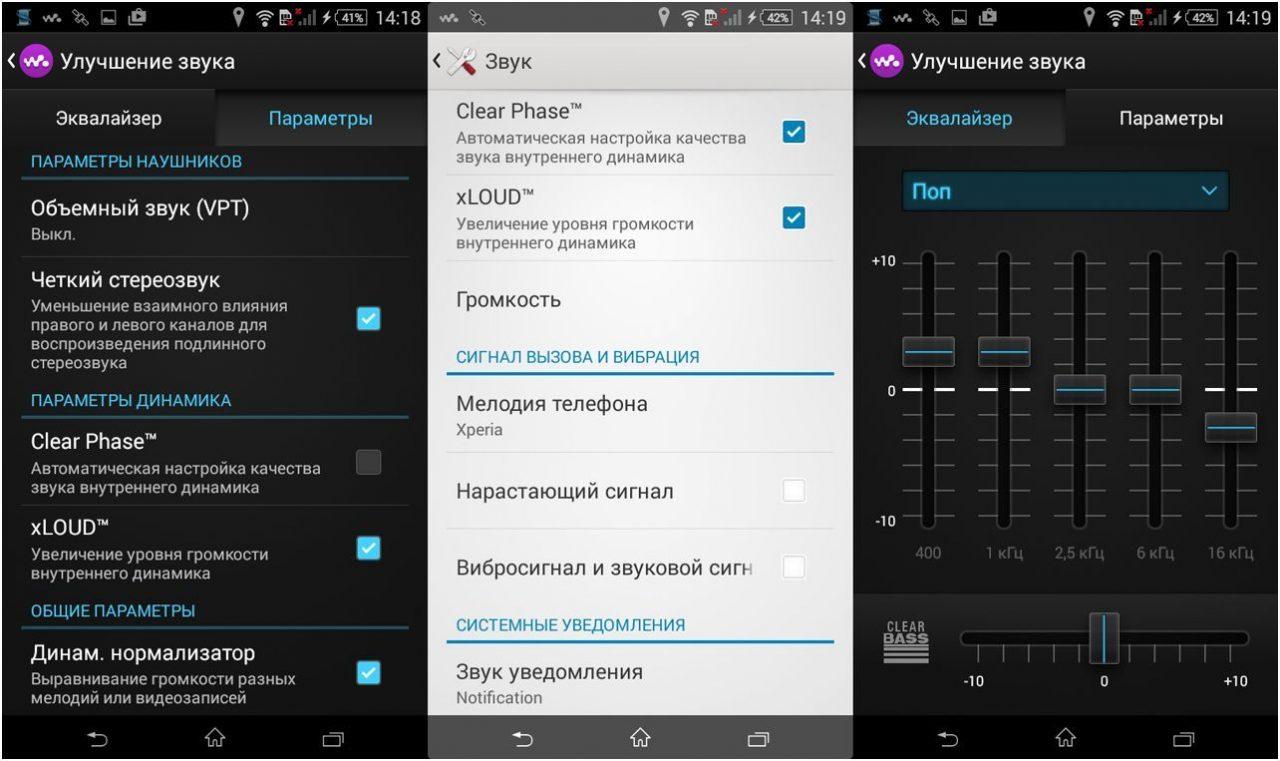
, Все бесплатные, которые мы тестировали, были перегружены навязчивой рекламой.
У некоторых была реклама, которая появлялась после каждого нажатия на интерфейс. У других была реклама, которая появлялась поверх других приложений, которые мы использовали. Пара даже показала полноэкранные видеоролики со звуком. Это последнее, что вы хотите, когда вы добились максимума громкости.
Давайте сосредоточимся на приложениях, которые действительно работают.
1. Эквалайзер
Как правило, эквалайзеры являются лучшим вариантом для улучшения качества звука. Они делают ваш телефон громче, и вы можете использовать ползунки частоты, чтобы приручить любое искажение, которое может проявиться как побочный эффект. Эквалайзер с простым названием так же хорош и прост в использовании, как вы найдете.
С эквалайзером вы можете выбрать один из 11 предустановленных звуковых профилей. Если вы обновитесь до платной версии, вы также можете создать свою собственную. Ударь Мощность кнопка в правом верхнем углу, чтобы активировать Усилитель звука.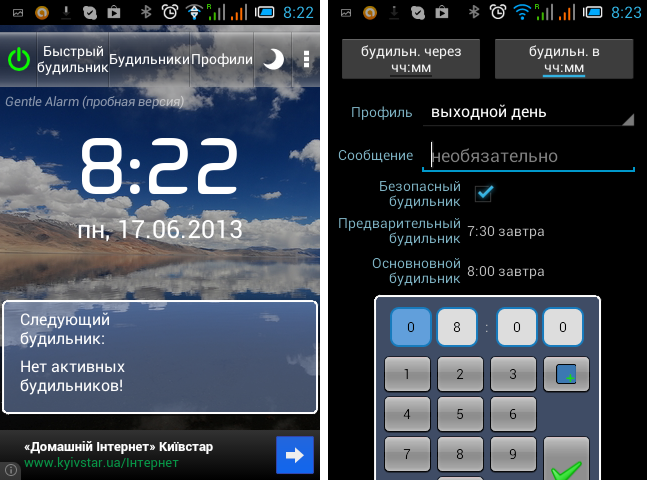 Вы также можете использовать Усиление басов здесь — здорово, если у вас есть качественные наушники, хотя это может выявить ограничения динамиков вашего телефона.
Вы также можете использовать Усиление басов здесь — здорово, если у вас есть качественные наушники, хотя это может выявить ограничения динамиков вашего телефона.
Скачать: Эквалайзер (бесплатная, премиум версия доступна)
2. Эквалайзер FX
Это приложение покрывает аналогичную эквалайзеру землю с одним существенным отличием: оно работает с Google Play Music. Многие сторонние аудиоприложения не работают с потоковыми службами или, по крайней мере, оплачиваются отдельно. Там нет такой проблемы с FX; он работает автоматически как стандартно, так и бесплатно.
Последствия вкладка имеет Усиление басов а также Усилитель громкости параметры, которые помогут улучшить громкость динамиков вашего телефона.
Скачать: Эквалайзер FX (бесплатно)
3. Точный объем
Precise Volume — это комплексное приложение, которое предлагает что-то для всех. Есть эквалайзер с функцией усилителя звука.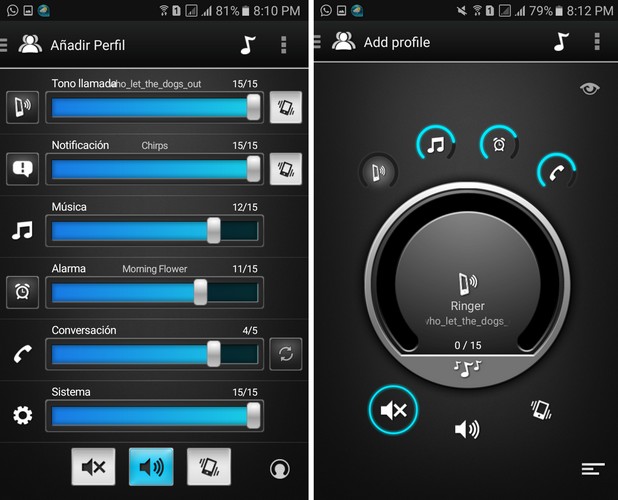 Вы также получаете пресеты, которые активируются при вставке наушников, и вы можете устанавливать собственные уровни громкости для разных приложений.
Вы также получаете пресеты, которые активируются при вставке наушников, и вы можете устанавливать собственные уровни громкости для разных приложений.
,
Наша любимая функция — тезка приложения. Он заменяет стандартную 15-ступенчатую регулировку громкости Android альтернативой на 100 шагов. Это дает наилучший контроль над тем, насколько громким вы хотите, чтобы ваш телефон был.
Скачать: Точный объем (бесплатная, премиум-версия доступна)
4. VLC для Android
Если ваши проблемы с низкой громкостью ограничены музыкой и фильмами, то установка VLC — это быстрое решение.
Популярный медиаплеер позволяет усилить звук на 200 процентов, хотя найти его немного сложно. Во-первых, вам может понадобиться Настройки> Видео> Аудио-буст включить увеличение громкости.
Теперь, когда вы начинаете воспроизводить ваши медиа, нажмите настройки кнопку и выберите Эквалайзер значок. Вам будет предложено сохранить новый Эквалайзер пресет, хотя вам не нужно этого делать.
В следующем диалоговом окне найдите горизонтальный ползунок вверху и перетащите его вправо, чтобы увеличить уровень звука. Когда вы выходите, у вас есть возможность снова сохранить изменения.
В отличие от рабочего стола, VLC на Android отлично подходит как для музыки, так и для фильмов. Если вы храните много контента локально на вашем устройстве, это может быть хорошим решением для вас.
Скачать: VLC для Android (бесплатно)
5. MX Player
Только для видео, MX Player также может увеличить звук ваших фильмов на 200 процентов по сравнению с уровнем, который обычно позволяет ваш телефон. Он прост в использовании благодаря элементам управления, основанным на жестах, но сначала вам нужно его настроить.
Идти к Настройки> Аудио и установите флажок с надписью Увеличение громкости. Далее перейдите к Настройки> Декодер и выберите коробку HW + декодер (локальный).
Теперь начните воспроизводить видео.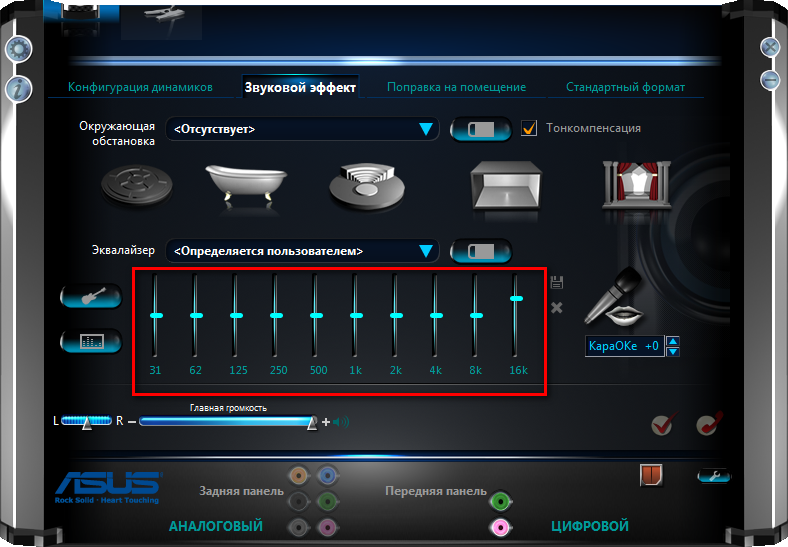 Проведите пальцем вверх по экрану, чтобы увеличить громкость. Значение 15 приведет вас к максимальному уровню громкости вашего телефона. Продолжайте смахивать, и вы можете увеличить его еще на 15 пунктов. Громкость возвращается к нормальной, когда вы выходите из приложения.
Проведите пальцем вверх по экрану, чтобы увеличить громкость. Значение 15 приведет вас к максимальному уровню громкости вашего телефона. Продолжайте смахивать, и вы можете увеличить его еще на 15 пунктов. Громкость возвращается к нормальной, когда вы выходите из приложения.
Скачать: MX Player (бесплатно)
6. Подкаст наркоман
Подкасты могут быть особой проблемой, даже на телефонах с приличными динамиками. Многие из них не записаны профессионально, поэтому у них не очень хорошее качество звука, и зачастую они тише, чем хотелось бы.
Множество лучших приложений для подкастов
есть варианты, которые могут помочь. Мы рекомендуем Podcast Addict, потому что он не только имеет настройку увеличения громкости, но также имеет встроенный эквалайзер. Это позволяет настроить звук в ваших любимых подкастах, чтобы подчеркнуть голоса при смягчении музыки или шума аудитории.
Это может быть более эффективным, чем просто сделать всю запись громче.
Скачать: Подкаст наркоман (бесплатно)
7.
 Viper4Android
Viper4AndroidНамного проще увеличить громкость, если вы рутировали свой Android-телефон или планшет. Он открывает вам возможность использовать такие приложения, как Viper4Android, потрясающий (и невероятно мощный) аудио инструмент.
В магазине Play есть неофициальная версия Viper4Android для устройств без полномочий root. Но для достижения наилучших результатов установите его в качестве корневого приложения, через Xposed Framework или в качестве одного из лучших модулей Magisk.
,
После установки вы можете активировать экстра громкий режим, который запускается из незначительный в крайность уровни силы. Вы также можете использовать Оптимизация динамика инструмент, чтобы получить наилучшее качество звука из встроенных динамиков вашего телефона.
А еще лучше, вам не нужно соглашаться на один подход для всех. Вы также можете использовать различные настройки для увеличения громкости в наушниках или динамиках Bluetooth.
Скачать: Viper4Android (бесплатно)
Другие способы увеличить громкость Android
Если вы все еще не довольны тем, насколько громкими могут быть динамики вашего телефона, есть другие способы настройки громкости на Android
,
Во-первых, убедитесь, что вы знаете, где находятся динамики, и держите их в чистоте. В большинстве чехлов для телефонов есть небольшие вырезы для динамиков, которые со временем могут легко забиться пылью.
Несколько акустических трюков могут творить чудеса. Размещение телефона в большом стакане усилит звук. Если у вас нет одного из них под рукой, попробуйте установить телефон рядом с твердой поверхностью, чтобы отклонить его в своем направлении.
Кроме того, если у вашего телефона есть динамик вдоль нижнего края, обхватите его рукой, чтобы направить звук на себя.
Наконец, помните, что динамики смартфона естественно ограничены. Почти любой внешний динамик, даже маленький, будет лучше, чем встроенный. Посмотрите наш путеводитель по лучшим дешевым динамикам Bluetooth
найти свою идеальную пару
7 приложений для увеличения громкости динамиков на Android
У подавляющего большинства смартфонов сегодня плохо звучат динамики плюс не слишком высокое качество вывода звукового сигнала через разъем для наушников. В некоторых устройствах таковой разъем вовсе отсутствует. Именно здесь на помощь приходят специальные программы для увеличения громкости. Они оказываются особенно полезными, если сам аудиофайл имеет очень низкий уровень звучания и воспроизводится слишком тихо.
В некоторых устройствах таковой разъем вовсе отсутствует. Именно здесь на помощь приходят специальные программы для увеличения громкости. Они оказываются особенно полезными, если сам аудиофайл имеет очень низкий уровень звучания и воспроизводится слишком тихо.
Простой поиск в Google Play Store даст вам большой список приложений для увеличения громкости. В их описании сказано, что они улучшают вывод звука как через динамики, так и через разъем для наушников. Однако значительная часть этих программ работает не так, как заявляют разработчики. В результате положительных изменений практически нет. Кроме того, некоторые из приложений поддерживаются рекламой, из-за чего объявления всплывают довольно часто, а использование программ становится менее приятным.
Precise Volume
Precise Volume — еще одно хорошее сочетание эквалайзера и усилителя. С этим приложением можно значительно улучшить качество звука, выведенного на внешние динамики или наушники. Приложение имеет встроенный 5-полосный эквалайзер и весьма полезную функцию увеличения громкости, позволяющая усилить басы, добавить эффект объемного звучания.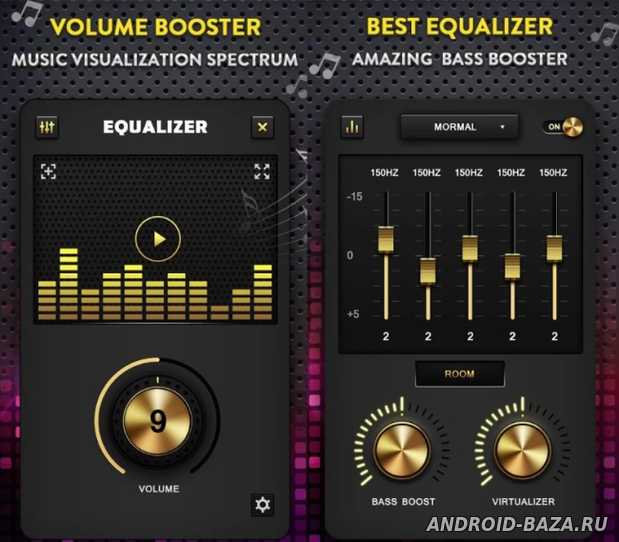
Настройки Precise Volume распространяются на всю систему. Увеличенный уровень громкости сохраняется в любом приложении. Возможно усиление до 12 дБ. Это довольно громко, но может быть опасно для динамика и здоровья. Доступно создание и сохранение собственных пресетов эквалайзера, что является хорошим дополнением к остальным функциям.
Volume Booster GOODEV
Volume Booster GOODEV — простой инструмент, единственной задачей которого является увеличение громкости. С помощью слайдера можно сделать звук громче на 60%. Такой предел установлен по умолчанию, но, если изменить настройки, возможно еще большее усиление.
Как и Volume Booster, приложение имеет ограничение максимально допустимой громкости. Можно установить запуск программы по умолчанию при включении телефона. Установленные настройки применяются ко всей системе.
Volume Booster Pro
Volume Booster Pro имеет довольно простой интерфейс с большим элементом регулирования громкости посередине.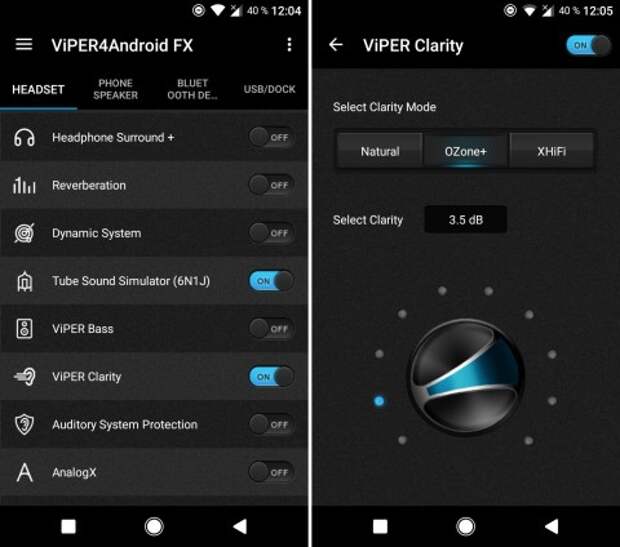 Можно управлять общей громкостью или использовать три кнопки для настройки мультимедиа, вызовов и будильника.
Можно управлять общей громкостью или использовать три кнопки для настройки мультимедиа, вызовов и будильника.
Как и в случае с некоторыми другими приложениями из этого списка, установленные в Volume Booster Pro настройки применяются ко всей системе. Звук будет усилен в любом приложении, используемом для его воспроизведения.
Недостатком можно назвать полноэкранные рекламные объявления, постоянно всплывающие окна, которые предлагают выставить приложению оценку в Play Store. Это раздражает и делает использование программы менее приятным. Зато функционал программы полностью соответствует обещаниям разработчиков.
Super High Volume Booster
Super High Volume Booster — сверхмощная программа имеющая простой интерфейс с ползунком переключения громкости в середине окна. Ниже находятся несколько ползунков для более точной регулировки силы звука.
5-полосный эквалайзер позволяет экспериментировать с басами и высокими частотами. Увеличение максимальной громкости в 4 раза — серьезный показатель.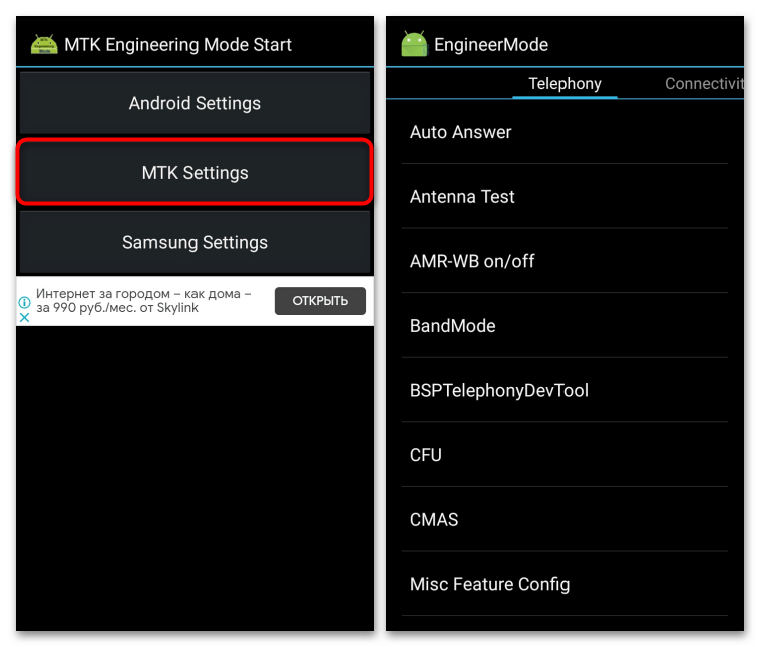 Но далеко не каждый динамик способен справиться с такими изменениями.
Но далеко не каждый динамик способен справиться с такими изменениями.
Приложение также имеет кнопки для быстрого отключения, усиления или нормализации звука. Настройки распространяются на всю систему. Недостаток — раздражающие рекламные объявления, закрывающие весь экран. К ним добавляются и всплывающие окна с просьбой оценить программу в Play Store.
Viper4Android
Для владельцев телефоном с root-правами имеется приложение под названием Viper4Android, которое можно назвать лучшим инструментом для усиления звука на устройствах с ОС Android. В нем есть много полезных функций для улучшения качества звука, причем это не только усиление громкости.
Для прослушивания музыки в наушниках предусмотрена специальная опция усиления громкости, а эквалайзер заслуживает отдельной похвалы.
Viper4Android предлагает отличный набор улучшений звука без особых усилий. Но чтобы полноценно пользоваться этим инструментом, придется рутировать устройство. Если вы уже знакомы с процессом рутирования и перепрошивки, проблем возникнуть не должно. Если вы не совсем уверены, что именно нужно делать, лучше воспользоваться другими программами из данного списка.
Если вы не совсем уверены, что именно нужно делать, лучше воспользоваться другими программами из данного списка.
Boom
Музыкальный плеер Boom имеет большое количество настроек для улучшения качества звука и в его арсенале также есть опция увеличения громкости. Boom позволяет настраивать объемный звук, контролировать аудиовыход и настраивать эквалайзер.
Boom поддерживает потоковую передачу данных из таких сервисов как Spotify и Tidal. Есть подключение к онлайн-радиостанциям, подкастам, прямое воспроизведение с Google Drive и Dropbox, плюс большая коллекция музыки с других сервисов. Чтобы ознакомиться с самыми популярными треками, воспользуйтесь встроенным рейтингом TOP100.
Приложение не было запущено в Play Store официально: в данный момент оно на стадии разработки. Это значит, что пользователи могут столкнуться с некоторыми проблемами при его использовании. Увеличение громкости ограничено рамками самого Boom, а сохраненные настройки не переносятся на другие программы.
BlackPlayer Music Player
Еще один отличный музыкальный проигрыватель, который можно использовать для увеличения громкости. BlackPlayer имеет пятиканальный эквалайзер, а также набор звуковых эффектов, что значительно расширяет возможности управления звуком. В меню есть опция «Усилитель», с помощью которой можно увеличить громкость до 4 дБ.
Поддерживаются все основные форматы аудио. Можно синхронизировать программу с внешним эквалайзером. Есть редактор тегов, функция управления обложками альбомов.
BlackPlayer позволяет усилить низкие частоты, пользоваться виртуалайзером, управлять звуковым балансом, что удобно при использовании как наушников, так и внешних динамиков. Лаконичный монохромный интерфейс выглядит стильно, современно. При желании можно настроить внешний вид на свой вкус. Эффект увеличения громкости не переносится на другие приложения.
Лучшие приложения для увеличения громкости на смартфоне2020
Как правило, смартфоны не выделяются выдающимися звуковыми качествами, как, например, отдельные Hi-Fi плееры.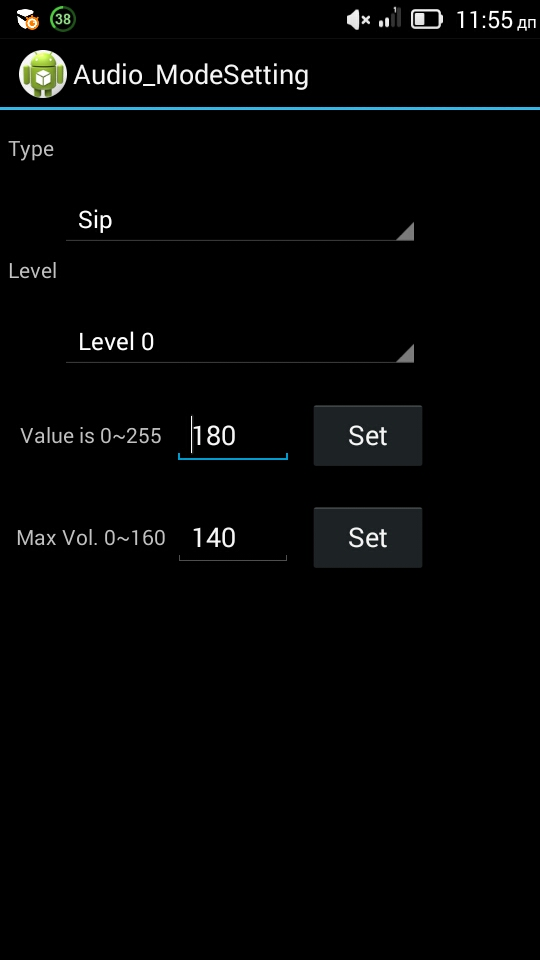 Причины могут быть разнообразными, а значит, и решения по увеличению громкости на смартфоне могут отличаться.
Причины могут быть разнообразными, а значит, и решения по увеличению громкости на смартфоне могут отличаться.
От чего зависит громкость звука на смартфоне
Зачастую пользователи не видят разницы в принципе работы ОС Hi-Fi плеера и смартфона. Именно по этой причине покупатели не понимают, почему смартфон, у которого навороченный ЦАП, звучит куда хуже, чем простой плеер, обладающий самыми простыми комплектующими. Здесь большую роль играет цепочка, которую проходит звуковой сигнал перед тем, как человеческий слух будет способен воспринимать звуковые волны. Отдельные блоки оказывают наиболее ощутимое влияние, способное испортить конечный результат.
Итак, весь путь выглядит следующим образом: файл – плеер – микшер ОС – регулятор громкости – ЦАП – усилитель – наушники. Это самый примитивный и распространенный маршрут, но для того, чтоб разобраться в проблеме подробнее, следует рассмотреть каждый этап отдельно. Для разных операционных систем этот путь может изменяться, рассмотрим отдельный случай именно на основе Андроид.
Качество первоначального файла
Безусловно, качество первичного материала оказывает влияние на последующее звучание, однако в сравнении с остальными факторами искажение получается небольшим, и его легко компенсировать с помощью простых приложений. Тем не менее, лучше выбирать файлы из более качественных источников. Это поможет избежать некоторых неудобств.
Выбор плеера
Именно плеер способствует передаче звукового потока далее, т.е. распространяет его по системе. Если не брать во внимание разнообразные эффекты, использующиеся для обработки звуковых сигналов, то можно сделать вывод: главное воздействие оказывает набор декодеров, который у каждого плеера свой. Можно сказать, что иногда звук может передаваться без изменений, а иногда значительно искажается.
Микшер ОС
Этот блок и является тем, что отличает Hi-Fi плеер и смартфон на ОС Android. Задача этого этапа – принятие одного стерео потока. Но проблема заключается в том, что воспроизводить звук может не одно приложение, а сразу несколько.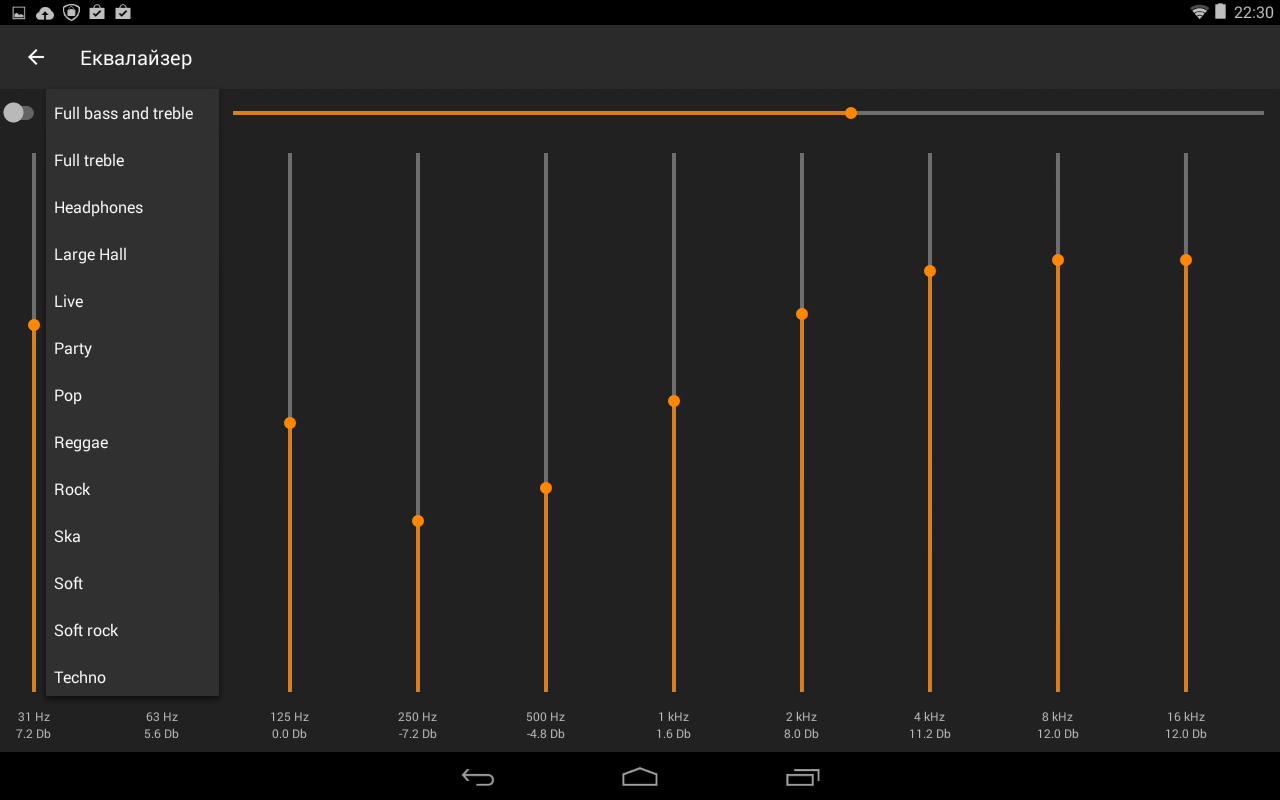
Надобность в микшере исчезает только тогда, когда присутствует лишь один источник звучания. Но такое бывает крайне редко. Самовольно отключиться функция может с целью экономии энергии. Сейчас же такая возможность не практикуется. В систему автоматически вводятся необходимые данные. Именно постоянный алгоритм конвертации негативно влияет на качество конечного звучания.
Если говорить о ПК, то здесь системный микшер бесполезен, поэтому Windows практикует два универсальных варианта: WASAPI и ASIO. Данные приложения помогаю звуку без участия системного микшера попадать в драйвер устройства, а затем в ЦАП.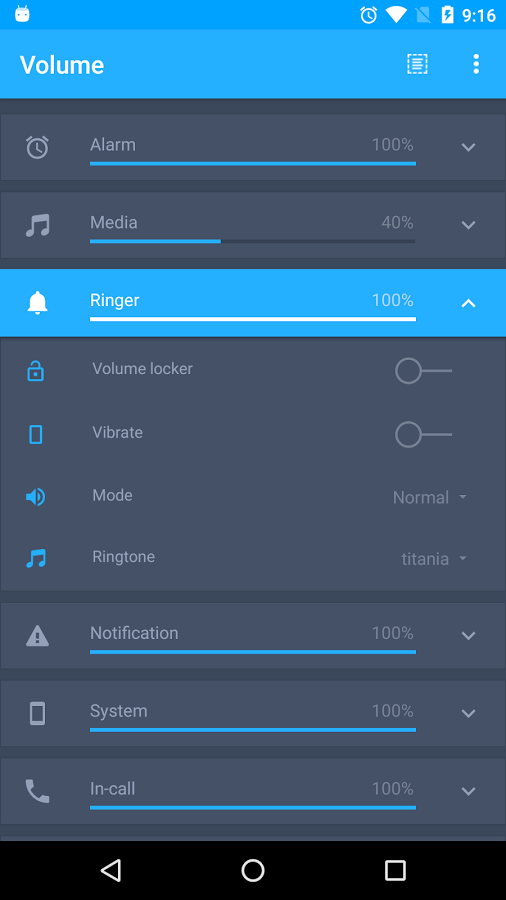
Такая организация маршрута сигнала способствует тому, чтоб только одно приложение отвечало за воспроизводство звука. Остальные же бездействуют. Если рассматривать такую возможность на практике, то она не всегда оказывается полезной, ведь, например, если проигрывает какой-либо трек, то уведомление из skype останется незамеченным. Для решения этой проблемы сейчас нередко используют драйвер, способный принять сразу два потока: один с WASAPI и один из ASIO. Затем они миксуются и воспроизводятся в хорошем качестве.
Если разобраться в алгоритме вывода звуковых сигналов, то можно сделать вывод, что для ОС Windows все более-менее понятно и имеет четкие названия, а вот с Android дела обстоят куда сложнее. В смартфонах на Андроид применяются аналоги двух вышеуказанных программ для ПК. Такие меры помогают обойти системный микшер и передать поток далее.
В Hi-Fi плеерах FiiO на Android предусмотрен отдельный режим, при котором происходит отключение всех фоновых и ненужных программ, а функционировать остается только программный плеер.
Что делать, если звучание неудовлетворительное
Подавляющее большинство динамиков смартфонов не могут похвастаться хорошим качеством звучания. К этому прибавляется еще и плохое качество вывода звуковых сигналов через наушники или колонки. А иногда разъем для вывода звука с помощью других устройств и вовсе отсутствует. В такие моменты пользователи не знают, что делать, чтоб увеличить громкость своих любимых треков и по-настоящему наслаждаться ими. Тогда им на помощь приходят специальные программы, помогающие быстро и качественно увеличить громкость. Особенно полезными они оказываются тогда, когда проблема заключается непосредственно в скачанном файле: он плохого качества, из-за чего уровень звучания слишком низкий, или просто поврежден, поэтому воспроизводится тихо.
И первым делом, что приходит в голову – поиск нужного приложения через Google Play Store. Итогом является бесконечный перечень различных вариантов, у каждого из которых завидный рейтинг по оценкам пользователей. Любое описание заставляет поверить в то, что качество звука действительно улучшится как в стандартном использовании динамиков, так и при прослушивании с помощью вспомогательных устройств. Однако на практике оказывается так, что основная масса предложенных программ работает совсем не так, как было заявлено, а иногда и вовсе возникает логичный вопрос: а работает ли вообще? Ведь положительных изменений пользователи не наблюдают. К тому же практически все приложения сейчас «залеплены» огромным количеством рекламы, которая «всплывает» очень часто, раздражая при этом, что еще больше портит впечатления об использовании приложения. Поэтому пользователь должен быть более избирательным при выборе, чтоб не потратить время на бесполезные скитания в интернете, которые в итоге не принесут желаемого результата.
Любое описание заставляет поверить в то, что качество звука действительно улучшится как в стандартном использовании динамиков, так и при прослушивании с помощью вспомогательных устройств. Однако на практике оказывается так, что основная масса предложенных программ работает совсем не так, как было заявлено, а иногда и вовсе возникает логичный вопрос: а работает ли вообще? Ведь положительных изменений пользователи не наблюдают. К тому же практически все приложения сейчас «залеплены» огромным количеством рекламы, которая «всплывает» очень часто, раздражая при этом, что еще больше портит впечатления об использовании приложения. Поэтому пользователь должен быть более избирательным при выборе, чтоб не потратить время на бесполезные скитания в интернете, которые в итоге не принесут желаемого результата.
Приложения для Android
Усилитель громкости — усилитель звука для наушников
Приложение от Magic Mobile Studio максимально усиливает звук смартфона. Его рейтинг в Play Маркет — один из самых высоких. Возможна регулировка баса и создание эффекта объемного звучания. Усиление звука происходит по отношению ко всем приложениям. Интерфейс простой и удобный, поэтому проблем с использованием не возникает. Причем усиливается звучание и внешнего динамика, и проигрывателя для наушников.
Возможна регулировка баса и создание эффекта объемного звучания. Усиление звука происходит по отношению ко всем приложениям. Интерфейс простой и удобный, поэтому проблем с использованием не возникает. Причем усиливается звучание и внешнего динамика, и проигрывателя для наушников.
Преимущества:
- Высокий рейтинг;
- Удобство в использовании;
- Усиление звучания как внешнего динамика, так и через наушники.
Недостатки:
- Не обнаружено.
Precise Volume
Приложение являет собой эквалайзер и усилитель одновременно. Таким образом, качество звука как из внешних динамиков, так и из наушников заметно улучшается. Причем использовать функцию можно также и для усиления басов или создания эффекта объемного звучания. Это достигается путем использования встроенного 5-полосного эквалайзера.
Сохраненные настройки влияют на систему в целом. Любое приложение подстраивается под сохраненный уровень звука.
Преимущества:
- Эквалайзер и усилитель одновременно;
- Возможность создания эффекта объемного звучания;
- Создание индивидуальных настроек.
Недостатки:
- Вся система подстраивается под сохраненные значения.
Volume Booster GOODEV
Единственная задача программы – увеличение громкости в сочетании с простым интерфейсом. Слайдер помогает увеличить громкость на 60%. Однако такое значение сохранено по умолчанию, т.е. допускается увеличение громкости в большем значении. Тем не менее в приложении установлено автоматическое ограничение громкости звучания. Запуск программы по умолчанию может быть установлен, чтоб при включении телефона все параметры применялись по отношению ко всей системе.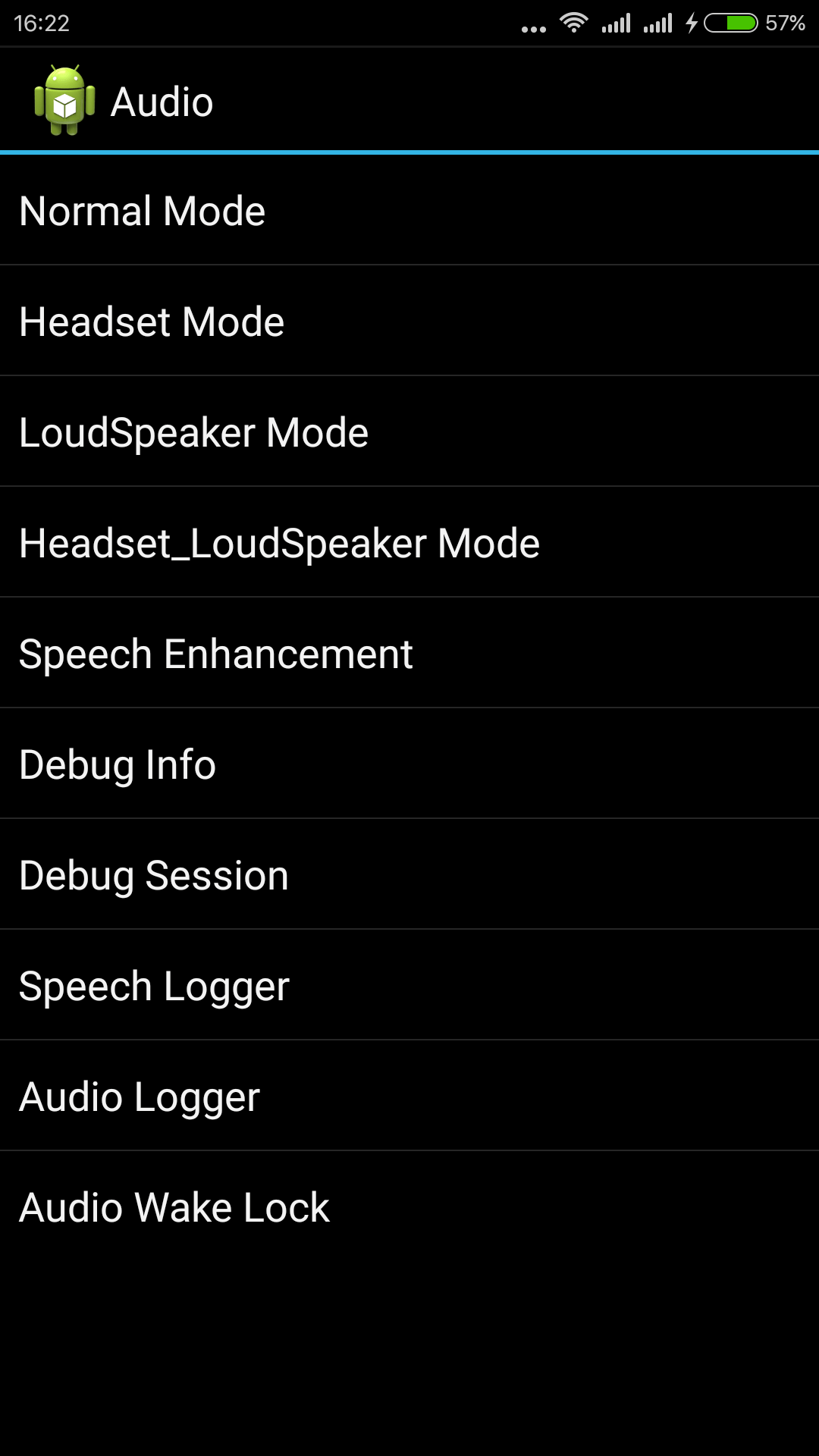
Преимущества:
- Значительное улучшение громкости;
- Простой интерфейс.
Недостатки:
- Ограничения, установленные самой программой.
Super Loud Volume Booster 2021: Amplifier
Программу можно смело назвать сверхмощной. При этом она имеет простой интерфейс, а ползунок переключения громкости расположен посередине окна. Остальные ползунки способствуют более точной регулировки силы различных видов звучания. Высокие частоты и басы достигаются путем применения в системе 5-полосного эквалайзера. Он позволяет смело экспериментировать, получая неплохие результаты. Таким образом максимальная громкость может быть увеличена в 4 раза, что является довольно серьезным показателем. Однако следует помнить, что далеко не каждый динамик в состоянии подстроиться под такие изменения, поэтому можно неосознанно навредить ему. В приложении предусмотрены специальные кнопки, которые позволяют быстро отключать, усиливать или нормализировать звук.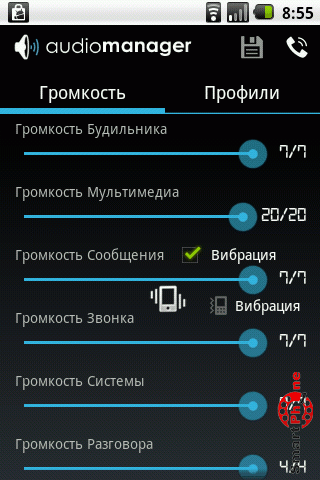
Преимущества:
- Простой интерфейс;
- Отличное качество работы;
- Большое количество параметров, поддающихся регулировке;
- Значительное улучшение звучания.
Недостатки:
- Постоянные рекламные окна.
BlackPlayer
Плеер выступает в роли еще одного хорошего музыкального проигрывателя, способного улучшать качество звучания. Этому способствуют пятиканальный эквалайзер и целый набор звуковых эффектов, которые заметно расширяют пользовательские возможности по улучшению звучания. Нужную опцию можно найти в меня под названием «Усилитель», помогающую получить результаты до 4 дБ. Обработке подвержены все основные формат аудио. Программа может быть синхронизирована с внешним эквалайзером.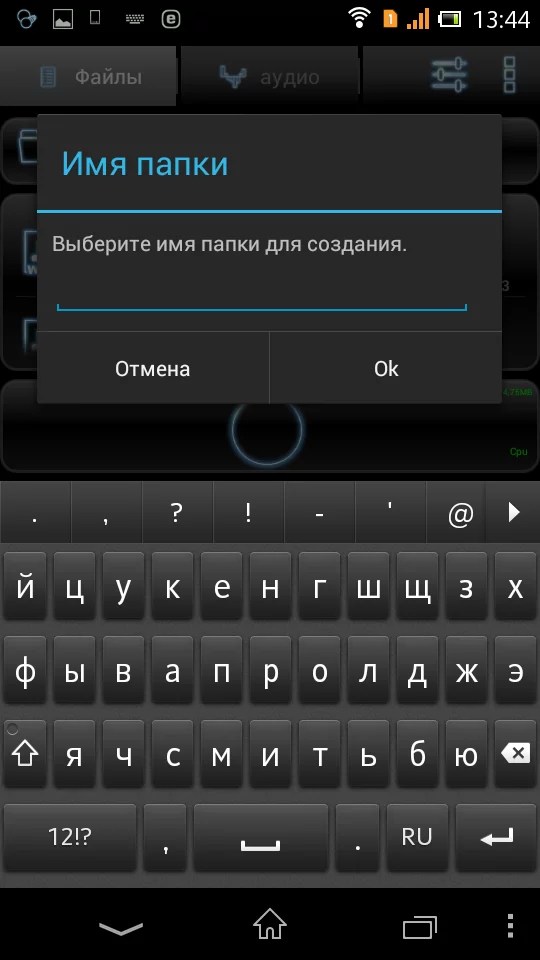 Присутствует редактор для тегов, поддерживается функция, управляющая обложками альбомов. BlackPlayer усиливает низкие частоты, позволяет пользоваться виртуалайзером и управляться звуковым балансом. Интерфейс радует глаз. Настроить его можно под индивидуальный вкус, что очень удобно, а в процессе работы его можно изменять согласно любым предпочтениям.
Присутствует редактор для тегов, поддерживается функция, управляющая обложками альбомов. BlackPlayer усиливает низкие частоты, позволяет пользоваться виртуалайзером и управляться звуковым балансом. Интерфейс радует глаз. Настроить его можно под индивидуальный вкус, что очень удобно, а в процессе работы его можно изменять согласно любым предпочтениям.
Преимущества:
- Возможность настройки внешнего вида;
- Широкий функционал;
- Представляет собой и плеер, и усилитель сразу.
Недостатки:
- Не обнаружено.
Pro Volume Booster
Интерфейс программы довольно простой, а большой элемент регулирования громкости находится посередине. Регулировка может быть как общей, так и отдельно регулироваться мультимедиа, вызовы и будильник.
Установленные настройки применяются по отношению ко всей системе. Т.е. усиление звука произойдет относительно любого звука, воспроизводящегося с телефона. Главный недостаток – постоянные полноэкранные рекламные объявления. Они буквально подбивают пользователя оценить работу приложения в Play Store. Это значительно занижает общее впечатление об использовании и раздражает. Однако функционал не может не радовать. Он полностью соответствует заявленным разработчиками характеристикам.
Главный недостаток – постоянные полноэкранные рекламные объявления. Они буквально подбивают пользователя оценить работу приложения в Play Store. Это значительно занижает общее впечатление об использовании и раздражает. Однако функционал не может не радовать. Он полностью соответствует заявленным разработчиками характеристикам.
Преимущества:
- Простой интерфейс;
- Возможность отдельной регулировки.
Недостатки:
- Надоедливая реклама;
- Настройки применяются по отношению ко всей системе.
Приложения для IOS
Эквалайзер — оффлайн музыка
Программа считается одной из лучших среди пользователей. Наличие десятиголосного эквалайзера с 16-ю готовыми пресетами делает звучание удивительным. Не исключена возможность создавать свои собственные настройки. Пользователь может независимо от эквалайзера регулировать низкие и высокие частоты. Поддерживается 9 видов аудио-форматов. Премиум подписка позволяет настраивать 3D звучание и добавлять множество эффектов. Важным достоинством является возможность использования премиум версии в течение 2 месяцев бесплатно. Песни с DRM-шифрованием не поддерживаются.
Важным достоинством является возможность использования премиум версии в течение 2 месяцев бесплатно. Песни с DRM-шифрованием не поддерживаются.
Преимущества:
- Широкие возможности;
- Наличие десяти-голосного эквалайзера;
- Поддержка большого количества аудио-форматов.
Недостатки:
- Доступ ко всем возможностям открывается только через подписку;
- Отсутствует поддержка аудио с DRM-шифрованием.
Boom
Инструмент выполняет роль плеера с большим количеством настроек, позволяющих улучшить качество звука или повысить громкость. Другие сервисы предлагают огромную коллекцию к воспроизведению. Встроенный рейтинг ТОП-100 позволяет ознакомиться с самыми популярными треками. Однако осуществить скачивание через Play Store на данный момент не представляется возможным, т.к. основные опции все еще находятся на стадии разработки и экспериментов. Здесь сразу стоит быть готовым столкнуться с некоторыми проблемами, обусловленными частичной недоработкой.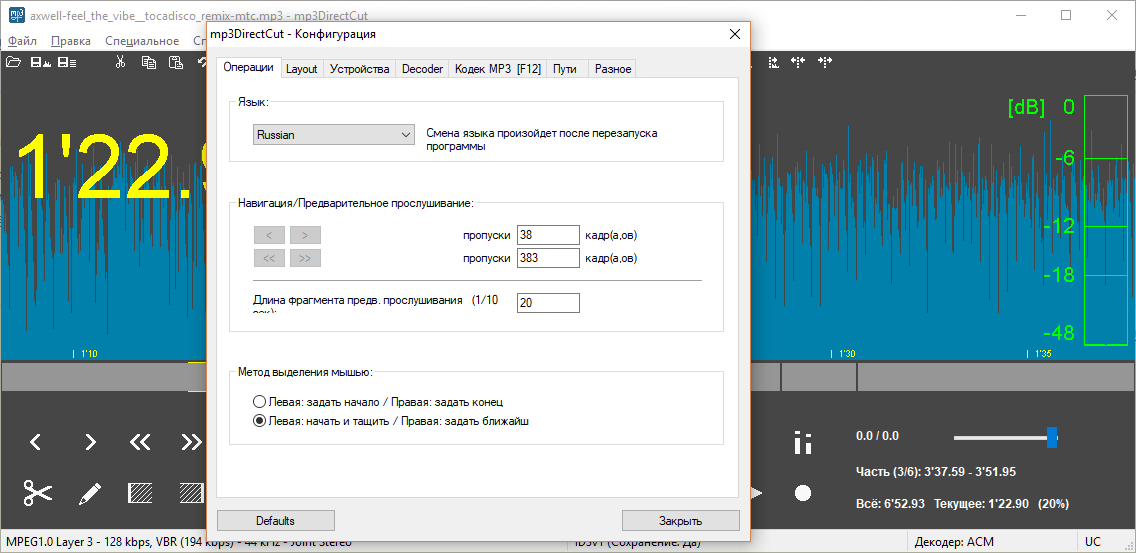 Сам Boom ограничивает максимальное увеличение громкости, а другие программы не подстраиваются под выбранные настройки.
Сам Boom ограничивает максимальное увеличение громкости, а другие программы не подстраиваются под выбранные настройки.
Преимущества:
- Плеер и усилитель в одном приложении;
- Широкий спектр возможностей.
Недостатки:
- Вероятность некоторых багов;
- Невозможно найти в Play Store.
Усилитель Громкости и Бустер
Приложение позволяет выбрать уже настроенный пресет или создать новый под свой вкус. Эквалайзер представлен в двух вариантах: 8-голосный и 3-голосный. Причем оба работают на профессиональном уровне. Наличие фильтров и компрессоров позволяет создавать эффекты и усиливать басы, делая их по-настоящему мощными. Есть возможность проигрывать музыку как с устройства, так и с облачного хранилища.
Премиальный доступ предоставляет все возможности приложения в индивидуальное использование. Продолжительность подписки разная, пользователь самостоятельно может выбрать отрезок времени. Присутствует пробный период, который истекает через 3 дня, затем в автоматическом режиме начинает взиматься плата. Действующая подписка не может быть отменена.
Присутствует пробный период, который истекает через 3 дня, затем в автоматическом режиме начинает взиматься плата. Действующая подписка не может быть отменена.
Преимущества:
- Огромный спектр возможностей;
- Создание эффектов;
- Двойной профессиональный эквалайзер.
Недостатки:
- Доступ ко всем возможностям возможен только через платную подписку.
С какими трудностями потребитель сталкивается при выборе
Начать свой поиск наиболее подходящего варианта следует с Play Маркет или AppStore. Хоть результат, больше свойственный для Play Маркет, и выдаст огромную подборку приложений, имеющих идентичное название, одинаково хороший рейтинг и удивительное число скачиваний, однако на пути встает более значимая проблема, чем их схожесть друг с другом – основное число из них не показывает никакого результата. Проще говоря, они являются «пустышками», которые не предназначены для заявленного использования.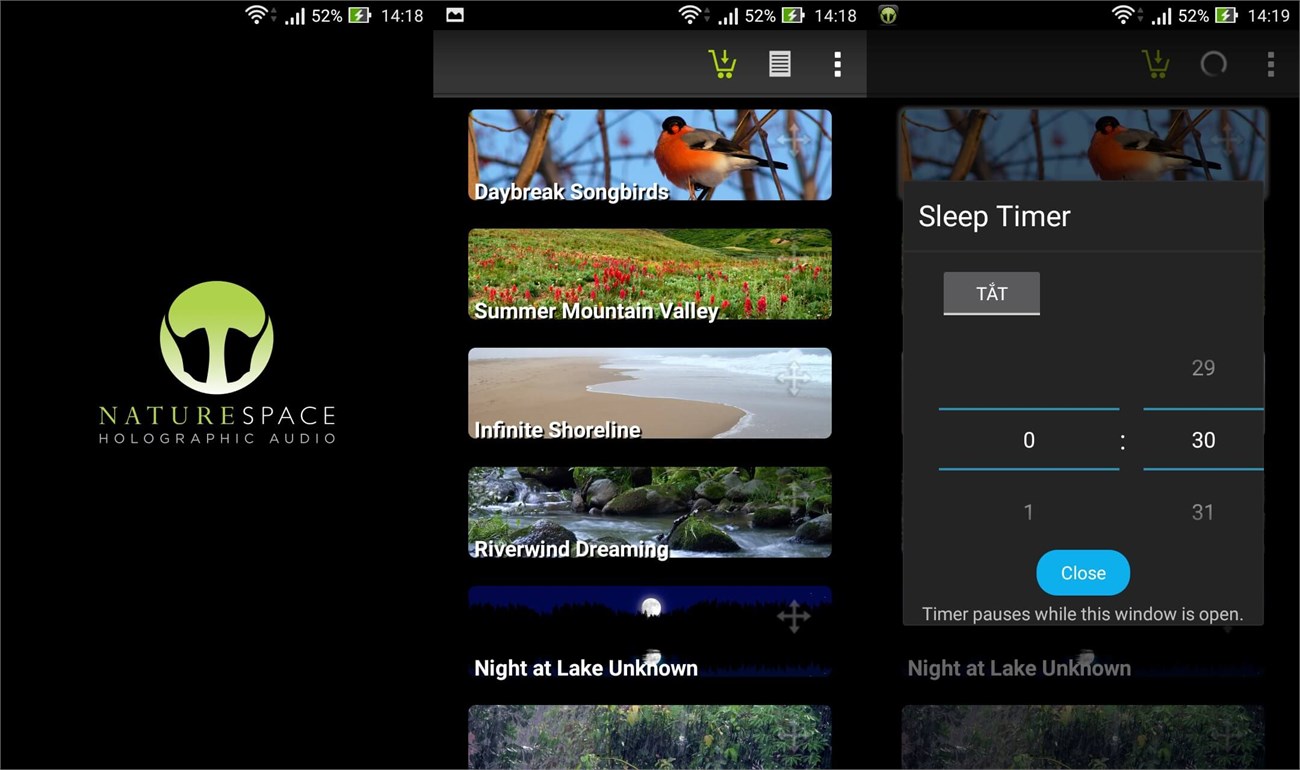 Иногда такие приложения работают только на избранных устройствах или же где-то работают неполноценно, но это уже считается браком в работе, поэтому их использование нежелательно.
Иногда такие приложения работают только на избранных устройствах или же где-то работают неполноценно, но это уже считается браком в работе, поэтому их использование нежелательно.
Сейчас множество спам-приложений привлекает категория под названием «усилители громкости». Их основная задача – нагружать пользователя навязчивой рекламой, которая «выплывает» каждые несколько минут, а сама программа оказывается бесполезной. К тому же есть некоторые «вирусные» приложения, реклама из которых выплывает даже поверх других окон или даже тормозит работу смартфона. Особенно раздражающими оказываются видеоролики со звуком, появляющиеся в самые неудобные моменты. Словом, такие варианты не представляют собой решение возникшей проблемы, а только усугубляют ее, поэтому стоит их избегать и быть более избирательными, ссылаясь, например, на советы опытных пользователей или мнения экспертов. Такой подход поможет в короткий промежуток времени найти действительно результативный инструмент.
Как по-другому улучшить звучание
Если результат после использования вышеуказанных программ оказался неудовлетворительным, то существует несколько иных способов, чтоб справиться с поставленной задачей.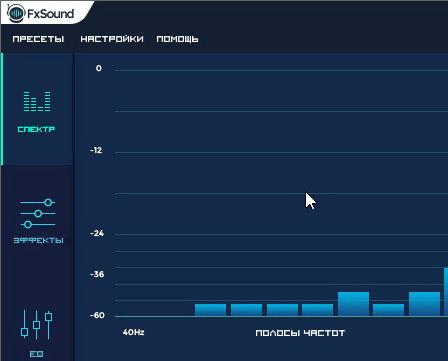
Для начала следует проверить динамики на чистоту. Если там были обнаружены какие-либо соринки или крошки, то их необходимо извлечь оттуда, ведь они могут пагубно сказываться на звучании динамиков. Проводить подобную процедуру следует регулярно, т.к. соответствующие отверстия достаточно быстро засоряются пылью и различным мусором.
Самодельные акустические системы смогут поразить любого. Достаточно лишь разместить смартфон в большом стакане. Разница в звучании будет сразу заметна. Если нужного предмета под рукой не оказалось, то можно попробовать установить телефон возле твердой поверхности, отклонив его наиболее удобным образом.
Также следует учитывать особенности расположения динамиков в телефоне. Если таковые находятся вдоль нижнего края, то следует установить гаджет так, чтоб звук был направлен на хозяина для большей слышимости и восприятия звуковых волн.
Что касается смартфонов от Apple, то здесь повысить громкость можно программным путем (рисунок ниже):
Мы рассмотрели лишь некоторые эффективные приложения, доступные пользователям, установив которые можно ощутимо увеличить громкость на смартфоне.
Увеличение громкости андроид 4.4 2. Увеличение громкости на Android. Как попасть в инженерное меню телефона на базе Android
Мобильные устройства под управлением Android прочно вошли в нашу жизнь, сумев отчасти заменить функционал настольных компьютеров. Современные смартфоны позволяют просматривать сайты в интернете, работать с графикой и текстовыми файлами, слушать музыку, общаться и многое другое. В плане характеристик «железа» телефоны, однако, уступают компьютерам и ноутбукам, например, в смартфонах динамики обычно слабее, чем в тех же лэптопах, а ведь звук является весьма важной составляющей для любого устройства связи.
Увеличение громкости на Андроиде
Нормальная громкость нужна не только для комфортного прослушивания музыки и просмотра фильмов. Слишком слабый звук может привести к тому, что в шумном месте пользователь просто не расслышит звонок. К счастью, в большинство современных смартфонов заложена возможность гибкой кастомизации с использованием специальных встроенных и сторонних инструментов. Из нашего небольшого руководства вы узнаете, как увеличить громкость на Андроиде и что для этого потребуется.
Из нашего небольшого руководства вы узнаете, как увеличить громкость на Андроиде и что для этого потребуется.
Стандартные настройки
Прежде чем спешить с применением продвинутых средств, загляните в настройки вашего устройства. Во многих телефонах существуют несколько настраиваемых звуковых профилей, возможно динамики на вашем устройстве работают вполсилы по той причине, что в настройках просто выбран не тот профиль. Активация другого профиля – самый простой и доступный способ сделать звук на Андроиде громче.
Нужная вам настройка на разных моделях смартфонов может называться по-разному, у нас это «Мелодии и уведомления». Обычно по умолчанию выставляется основной профиль, выберем вместо него «Улица».
Вот и всё, звук сразу станет немного громче. В вашем телефоне профили могут называться как-то иначе, часто они представлены в виде режимов, например, «Фильм», «Музыка» и т.п. Учтите, однако, что в любом случае максимальная громкость будет ограничена системными настройками.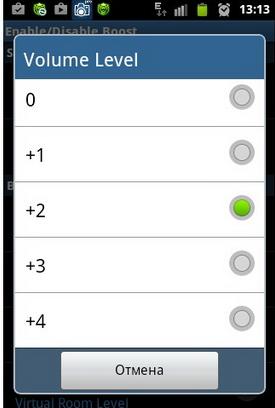 Чтобы увеличить звук на телефоне Андроид сильнее, чем позволяют стандартные средства, нужно идти обходными путями.
Чтобы увеличить звук на телефоне Андроид сильнее, чем позволяют стандартные средства, нужно идти обходными путями.
Инженерное меню
На порядок больше возможностей в плане увеличения громкости на Андроиде дает – скрытая часть настроек аппарата, доступ к которой можно получить набрав на телефоне специальный код. В таблице ниже приведены коды для входа в инженерное меню на устройствах разных производителей. Ввод указанных комбинаций производится в номеронабирателе телефона.
Попасть в скрытые настройки также можно с помощью бесплатного приложения Engineer Mode MTK.
Давайте посмотрим, как увеличить громкость на Андроиде через инженерное меню. В нём вам нужно найти раздел «Audio», где находятся все необходимые параметры, а именно Normal Mode и Headset Mode.
Первый режим активен, когда к смартфону не подключена гарнитура, второй активируется при подключении наушников или колонок. Откройте для начала настройки режима Normal Mode и установите опцию «Тип» (Type) в положение Media, а для опций «Значение» (Value) и «Макс. уровень» (Max Vol) задайте значения выше установленных по умолчанию. Например, если Value у вас 32, а Max Vol – 128, попробуйте выставить для первого 50, а для второго – 140.
уровень» (Max Vol) задайте значения выше установленных по умолчанию. Например, если Value у вас 32, а Max Vol – 128, попробуйте выставить для первого 50, а для второго – 140.
Примените новые параметры, нажав обе кнопки «Установить» (Set). Эти же манипуляции необходимо выполнить для следующих уровней (Level 1, Level 2 и т.д.), каждый раз немного увеличивая значения в сторону повышения и не забывая применять новые настройки. Задавать значения, превышающие допустимые, не рекомендуется, так как это может снизить качество звука. Обратите также внимание, что опция «Тип» кроме режима Media, отвечающего за громкость при воспроизведении мультимедийного контента, поддерживает другие параметры, а именно:
- Sip – громкость для интернет-звонков;
- Mic – чувствительность микрофона;
- Sph – громкость разговорного динамика;
- Ring – громкость входящего звонка;
- FMR – громкость FM-радио.
В случае необходимости вы можете аналогичным способом отрегулировать и эти настройки. Исключение составляет параметр Sid, изменение значений которого может привести к появлению эффекта эха при разговоре. Что касается режима Headset Mode, в смартфонах Android отвечающего за громкость при подключении гарнитуры, то процедура его настройки практически ничем не отличается от процедуры настройки режима Normal Mode. Точно так же дела обстоят с режимом громкоговорителя LoudSpeaker Mode, позволяющим увеличить громкость разговорного динамика на Андроиде.
Перед внесением изменений в скрытые настройки рекомендуется записать старые значения системных параметров, это позволит восстановиться в случае неудачи.
Лучшие программы-усилители звука для Андроид
Изменение настроек через встроенное инженерное меню – не единственный рабочий способ регулировки звука в телефонах. Как еще увеличить громкость динамика на Андроиде? С помощью специальных приложений-усилителей громкости, найти которые можно в Google Play.
Volume Booster от GOODEV
Пожалуй, самая лучшая программа, позволяющая реально усилить звук на телефоне Андроид. Отличается простотой и минимальным количеством параметров. После установки необходимо зайти в общие настройки и включить, если отключены, опции «Show volume control» (показ регулятора громкости) и Non-uniform boost (нестандартное усиление). В Volume Booster есть свои ограничения. Приложение не работает на большинстве устройств под управлением Android ниже версии 4.3, использовать его можно только для усиления звука в игровых процессах и при воспроизведении мультимедиа.
Усилитель звука
Программа-усилитель звука на Андроид от разработчика FeniKsenia. Это простое, удобное и эффективное приложение, способное усилить громкость динамиков в обход системных ограничений. Регулировка осуществляется путем перетаскивания двух ползунков «Громкость» и «Усиление». Как и Volume Booster, Усилитель звука предназначен для увеличения громкости при воспроизведении мультимедийного контента.
Loud Volume Booster for Speakers
В поисках ответа на вопрос, как усилить звук на Андроиде, стоит попробовать еще одно приложение от FeniKsenia под названием Loud Volume Booster for Speakers. Оно очень похоже на «Усилитель звука», но при этом может использоваться не только для увеличения громкости при воспроизведении мультимедиа, но также для повышения уровня звука в игровых процессах, при получении системных уведомлений и так далее. Регулируется громкость в Loud Volume Booster for Speakers также путем перетаскивания двух ползунков.
Итог
Ну что же, надеемся, что после прочтения данной статьи для вас не составит труда увеличить звук на своем Андроид-устройстве. У начинающих пользователей трудности могут возникнуть только при работе с инженерным меню. В любом случае старайтесь придерживаться правила золотой середины и не увеличивать громкость до предельных значений, в противном случае вы рискуете привести динамики смартфона в негодность.
Мобильных телефонов на рынке сейчас огромное множество. И каждый месяц появляются все более новые модели, и каждая из них чем-то особенная. Но каким бы ваш телефон не был – смартфоном, раскладушкой, обыкновенным черно-белым аппаратом, — иногда возникает вопрос: как увеличить громкость на телефоне? Мы попытаемся помочь вам в этом.
Решите, какая громкость вам нужна
Для начала нужно разобраться, какую именно громкость вы хотите увеличить. Дело в том, что в любом телефоне заложено несколько настроек громкости – громкость воспроизведения музыки, громкость динамика при телефонном разговоре, громкость звонка, и т.д. К примеру, вы не довольны тем, с какой громкостью воспроизводится музыка на вашем телефоне. Чтобы это поправить, есть несколько путей. В первую очередь, нужно настроить эквалайзер. В любом плеере есть такая функция, с помощью которой можно усилить басы, увеличить мощность звучания вокала. Кроме того, в эквалайзере есть несколько запрограммированных вариантов звучания – блюз, соул, рок и так далее. Выбирая между этими вариантами, вы можете подобрать для себя наиболее приятное звучание. Также в каждом плеере можно настроить громкость при помощи боковых клавиш, которые отвечают за общую громкость. Или если этих клавиш на боку аппарата нет, нужно поискать их в меню проигрывателя.
Увеличиваем звук с помощью программы
Если звук все равно вас не устраивает, можно воспользоваться специальной программой по увеличению громкости. В частности, есть простая в использовании программа mp3Gain. Ее нужно установить на компьютер, загрузить в нее все треки, которые вы хотите сделать погромче, и выставить желаемый уровень громкости.
Увеличиваем звук во время разговора
Если во время телефонного разговора вам почти не слышно собеседника, то нужно также повысить уровень громкости. Как увеличить громкость на телефоне? Это обычно делается при помощи вышеуказанных боковых клавиш, которые отвечают за общую громкость. Бывает, что при разговоре человек случайно нажимает эти клавиши, и звук становится тише. В этом случае нажатие на боковые кнопки улучшит громкость. Если боковых клавиш нет, скорее всего, звук регулируется при помощи джойстика, который нужно щелкать вверх.
Увеличиваем громкость на входящих вызовах
Если при звонке другого абонента ваш телефон слабо звучит, и вы почти не слышите входящих вызовов, нужно поправить громкость на телефоне. Делается это в настройках. В любом телефоне есть меню с настройками. Там нужно выбрать меню «звуки» (в некоторых телефонах это меню называется «сигналы»). В некоторых телефонах устанавливается по умолчанию низкая громкость сигнала, чтобы не ранить ваши органы слуха.
.С рабочего стола войдите в основное меню и найдите ярлык «Профили звука». Тут есть один маленький нюанс — у каждого Андроида свое персональное обеспечение. В зависимости от ПО, ярлык «Звук» появляется сразу в меню или в разделе «Настройки».
Затем в выпадающем окне выберите функцию «Профили звука». После чего на странице появится список уже имеющихся стандартных профилей, среди которых выберите нужный. Далее найдите опцию «звук сигнала» или «громкость звука» и установите нужную вам мощность.
Кнопки
.Изменить громкость звука можно и при помощи специальных кнопок. У каждого телефона на корпусе есть клавиши регулировки звука. В зависимости от модели они находятся или с правого или же с левого бока устройства. Для изменения уровня громкости достаточно перевести дисплей в режим рабочего стола и боковыми клавишами (вверх, вниз) выставить звук до необходимого звучания.
Специальные приложения
.Кроме всего прочего. Есть масса полезных программ, помогающих сделать звук более громким и чистым. Среди них — Volume Control, Increasing Ring, Louder Volume Hack и другие.
Так, Volume Control пригодится для изменения всех настроек громкости на одном экране, позволяет обойти заводские ограничения громкости, есть возможность загрузки и сохранения профилей настроек.
Приложение Increasing Ring также способствует динамиков. Но у данной программы есть один небольшой недостаток – нет русского интерфейса, хотя там и так все понятно.
Louder Volume Hack будет полезна тем, кто ранее прошивал свой телефон. В программе имеются пять способов изменения громкости для имеющихся звуковых эффектов. Недостатком программы является то, что для ее функционирования пользователю необходимы права root. Кстати, значительно облегчить работу с приложением можно, сделав Backup изначальных установок.
Volum+ – одна из последних и лучших программ, которая поможет увеличить громкость звука и в целом улучшить частоту звучания. Volum+ точно работает на: HTC Desire HD, HTC Incredible, HTC Desire Z, HTC Wildfire S, HTC Desire S, НТС Sensanion, HTC Sensation XE, SE Xperia Arc, HTC Evo 4G, HTC Inspire, Droid X, Galaxy S II, Galaxy Gio, Galaxy Ace, Galaxy Tab, Samsung Galaxy S, LG GT540, Nexus S, Sony Ericsson XPERIA X10 Mini Pro, Lg Optimus 2x, Nexus One, ZTE Blade, Sony Ericsson Xperia Mini ST15i, T-Mobile Touch HD2, Asus Transformer, Orange San Francisco, T-Mobile G2x, Acer Liquid mt.
Также способствует увеличению громкости для Андроид программа AlsaMixer. Она подойдет для пользователей, которые не очень довольны громкостью и качеством звучания своих девайсов, так как позволяет увеличить громкость на устройствах, не нарушая работоспособности динамиков аппарата, и экономично расходовать заряд батареи.
Для легкого и быстрого управления громкостью в Андроид-телефонах и планшетах поможет программа AudioManager Pro. Удобно регулировать звук на Андроид-устройстве позволяет программа Volum X.
Как видно из вышесказанного, специально предназначенных для регулировки громкости приложений достаточно. Важно лишь выбрать свое, наиболее удобное и функциональное. Установив одну из перечисленных программ, каждый владелец устройств на платформе Андроид может наслаждаться чистым, громким и качественным звучанием мелодии. Но помните, что выбирать громкость стоит аккуратно.
Максимально возможные значения не должны создавать каких-либо проблем со звучанием. Обычно не рекомендуется ставить самые высокие значения, так как это может вызвать помехи в звучании и создаст дополнительную нагрузку на динамики. Излишняя громкость приводит к быстрому износу и дребезжанию динамика.
Как увеличить громкость на Android через инженерное меню ?
На страницах нашего сайты мы уже рассказывали, как открыть инженерное меню на Android-устройстве. Оно может понадобиться в том случае, если нужно изменить какие-либо параметры, в том числе громкость смартфона. Далее вы узнаете, что и где нужно поменять.
Сразу обращаем внимание на то, что все действия вы совершаете на свой страх и риск, редакция ответственности за ваши действия не несет, поскольку вероятность нажать не туда или отрегулировать что-то не то хоть и мала, но все же есть. Будьте внимательны. Если никогда не сталкивались с инженерным меню прежде, попросите помочь вам того, кто уже имел дело с регулировкой громкости программным способом!
Инструкция.
КАК
УВЕЛИЧИТЬ ГРОМКОСТЬ НА ЛЮБОМ ANDROID СМАРТФОНЕ/ВЫЖИМАЕМ MАКСИМУМСначала нужно попасть в инженерное меню. Мы покажем пример на смартфоне, который базируется на процессоре MTK (MediaTek). В смартфоне наберите (на скриншоте нет последнего символа, поскольку сразу же открывается инженерное меню и сделать скриншот не получится).
Коды для входа в инженерное меню на других устройствах (работоспособность не проверялась):
Открылось инженерное меню.
Выберите вкладку Hardware Testing и нажмите Audio.
Здесь вы увидите несколько различных пунктов, включая:
Normal Mode — обычный режим. Headset Mode — режим подключенной гарнитуры или наушников. LoudSpeaker Mode — режим громкой связи. Headset_LoudSpeaker Mode — режим громкой связи с подключенной гарнитурой. Speech Enhancement — режим разговора по телефону.
Если вам нужно прибавить громкость в динамике воспроизведения звуков, выберите Normal Mode.
Sip — громкость интернет-звонков. Mic — громкость микрофона. Sph — громкость разговорного динамика. Sph3 — второй разговорный динамик. Sid — трогать нельзя, поскольку возможны проблемы в случае изменения данного параметра. Media – громкость воспроизведения медиафайлов.
Допустим, вы выбрали пункт Media. Видите цифры на изображении ниже? Запишите их на листочке или сделайте скриншот! Они могут понадобиться для восстановления звука, если что-то пойдет не так.
В графу Value вы можете сами написать значение, а можете нажать на Level и выбрать один из левелов, например, Level 2. Для сохранения нажмите Set.
Обратите внимание, что Value можно выставлять в пределах от 0 до 255. Максимум вставлять не рекомендуется, динамик может хрипеть и быстро выйти из строя. Методом проб подберите оптимальное значение самостоятельно. Только не переборщите и не испортите свое устройство! Пункт Max Vol. не трогайте.
Другие интересные статьи:
6 комментариев: Как увеличить громкость на Android через инженерное меню?
Как быть, если у меня не mtk?
У тебя снап? Делай рут да и все, потому сможешь без проблем увеличить громкость.
ни один из кодов не помог((
Для мтк есть еще приложений в плей маркете, через него все менять можно, очень удобно.
хорошо, что у меня мтк) все настроил, звук чуток увеличился, но качество все равно так себе.
Увеличение громкости никак не ведет к улучшению звука.
Краткое описание
Как увеличит громкость мелодий на телефонах Samsung. Как увеличить громкость (динамика или микрофона). Как увеличить максимальную громкость на Android. Если вам кажется, что музыка на вашем смартфоне звучит не достаточно громко, хотя. Как увеличить громкость на мобильном телефоне Как. Увеличение громкости разговорного динамика на Samsung. Данная инструкция пошагово объясняет как увеличить громкость я вот на Samsung Wave 3. Способы увеличения громкости на телефоне. Как увеличить громкость на китайском телефоне. Samsung Galaxy S5. Samsung Galaxy S6 Как увеличить громкость на китайском телефоне? Как увеличить громкость звука на Андроид. Как увеличить громкость на телефоне? Как сделать телефон Samsung громче — Ремонт. Наберите на телефоне чтобы повысить громкость телефона Samsung, Как сделать на samsung galaxy.
На многих современных гаджетах будь-то смартфон или планшет качество звука оставляет желать лучшего. Любимую музыку послушать или фильм посмотреть, конечно, получится. Вот только впечатления от звука после этого останутся не самыми «хорошими». А по-настоящему качественными динамиками обладают только флагманские модели производителей. Так что же делать обладателям простых устройств?
В таком случае нужно использовать специальные программы и некоторые «хитрости», неизвестные большинству пользователей. Благодаря ним, мы сможем вывести качество звука нашего устройства на новый более высокий уровень.
Итак, начнем с самого простого и элементарного — настроек в инженерном меню устройства.
Увеличение громкости звука на андроид через инженерное меню
У разных производителей — различные коды входа в инженерное меню. Универсальной команды, к сожалению, не существует. Ниже находится таблица, которая немного облегчит вам задачу.
Кроме того в инженерное меню можно попасть, используя специальные приложения, например
Инструкция:
- Находим марку своего устройства и вводим код.
- В открывшемся меню переключаемся на вкладку Hardware Testing. Здесь нас интересует пункт под названием Audio. Жмем на него.
- В появившемся окне очень много пунктов, отвечающих за параметры громкости разных составляющих устройства — мы подробно распишем каждый.
- Normal mode — самый важный для нас пункт. Он отвечает за громкость девайса в нормальном режиме, т.е. без наушников и прочих гарнитур. Жмем на него.
- В открывшемся окне нажимаем на вкладку Sip — откроется выпадающее меню. Здесь:
Sip — громкость интернет звонков Mic — громкость микрофона Sph — громкость для основного разговорного динамика. В устройстве их может быть несколько. Дополнительные будут обозначаться как Sph3. Sid — этот параметр лучше не трогать. Media — основной пункт, который нас интересует. Громкость музыки в плеерах, фильмах, играх и т.п., зависит именно от него. Ring — отвечает за громкость смартфона, когда нам звонят. FMR — громкость FM-радио, если оно у вас есть.
- Для примера возьмем интересующий пункт Media. Все остальные, если захотите увеличить громкость разговорного динамика или, например, микрофона, настраиваются по аналогии.
- Переключившись на вкладку Media, выбираем необходимый нам уровень громкости, нажав на Level.
- У меня максимальный уровень — 14, на других устройствах может быть другое значение, но наибольшее будет в конце выпадающего списка.
- Теперь громкость стала максимальной: показатель Value is = 255, а Max Vol. = 128. При желании можно вручную установить значение 160, выжав из устройства «все соки». Однако срок службы динамики уменьшится, поэтому стоит оставить все как есть по умолчанию на 14 уровне. Завершаем настройку нажатием двух кнопок Set. После этого мы увидим такое сообщение.
- Headset Mode — режим работы смартфона с подключенной гарнитурой (наушниками).
- LoudSpeaker Mode — отвечает за громкость устройства в режиме громкой связи.
- Headset_LoudSpeaker Mode — режим громкой связи с подключенными наушниками.
- Speech Enhancement — громкость во время разговора по телефону без гарнитур и громкой связи, т.е. обычная.
- Как уже было сказано выше, п. 7,8,9,10 настраиваются аналогично инструкции из пункта 6.
С увеличением громкости мы разобрались. Теперь необходим улучшить качество звука, избавившись от шумов, хрипений и прочих «прелестей, мешающих нам наслаждаться любимой музыкой. Делать это мы будем с помощью сторонних программ, которые вы можете скачать на нашем сайте.
Поднимаем качество звука через Viper4Android
Одно из самых популярных приложений в своей категории. Благодаря Viper4Android можно не только улучшить качество звука, но и увеличить его громкость, не прибегая к помощи инженерного меню. Скачать приложение можно перейдя по . Для корректной работы обязательно наличие рут-прав. Как их получить читайте .
Инструкция:
- Устанавливаем Viper4Android на свое устройство и запускаем его.
- Сразу видим всплывшее окно, где необходимо подтвердить установку драйвера. Жмем «Да».
- В следующем окне выбираем «Высокое качество», если хотим насладиться чистым звуком. Однако стоит помнить, что расход заряда батареи в таком случае увеличиться. Если вас это не устраивает выбираем «Стандартное качество» или «Энергосбережение».
- Подтверждаем действие нажатием «Ок».
- Предоставляем права Суперпользователя приложению, нажав «Предоставить».
- Еще раз нажимаем «Ок», а затем вручную перезагружаем свой девайс.
- Повторно запускаем Viper4Android и во вкладке «Динамик» приступаем к настройкам звука. Устанавливаем галочку напротив «Включить Viper SpeakerFX». Если после этого не замечено никаких изменений во время проигрывания музыки, то дополнительно ставим галочку напротив «Принудительно».
- Затем включаем «Эквалайзер» и переходим в «Предустановки». Здесь множество настроек, подходящих под определенный тип музыки. Любим рок — отмечаем его, нравится классика — выбираем ее и по аналогии. В самом низу списка есть пункт «Вручную», т.е. при желании высокие/низкие частоты и прочее вы сможете настроить по своему усмотрению.
- Затем отмечаем галочкой пункты «Оптимизация динамика» и «Супергромкость».
- Нажимаем «Уровень» и выбираем максимум — чтобы звуку нашего устройства позавидовали все друзья.
- Включаем музыку на своем девайсе и удивляемся тому, насколько четче, громче и приятнее стало звучание.
- Также в приложении Viper4Android есть вкладки «Наушники» — здесь можно настроить качество звука в наушниках, «Bluetooth» и «USB» — отвечают за качество звука, в случае если мы передаем музыку на другое устройство с помощью вышеуказанных способов. Настраиваются они по аналогии с «Динамиком». Просто отмечаем все пункты галочкой и везде выставляем «Максимум»
Важно! В приложении Viper4Android можно включить»экспертный» режим и получить доступ к большему числу настроек. Для этого:
Улучшаем громкость и качество через Volume Booster
Еще одно популярное приложение, позволяющее увеличить громкость и качество звука на вашем смартфоне. Скачать Volume Booster можно перейдя по .
Инструкция:
Данное приложение идеальный вариант для тех, кто не хочет разбираться в большом количестве настроек. В Volume Booster нажатие одной кнопки решает все проблемы.
Используем эквалайзер Music Volume EQ
Один из лучших сторонних эквалайзеров, которые только существуют на Андроид. Скачать приложение можно перейдя по .
Инструкция:
Плеер с встроенным эквалайзером jetAudio HD Music Player Plus
Еще один из самых удобных и универсальных вариантов — это установка стороннего плеера обладающего эквалайзером и всеми необходимыми настройками для улучшения качества звука. Таких приложений очень много, мы же для примера воспользуемся jetAudio HD Music Player Plus, который можно скачать по .
Инструкция:
- Устанавливаем и запускаем jetAudio HD Music Player Plus.
- Заходим в меню, расположенное в правой верхней части приложения.
- Здесь нас интересует вкладка «Звуковые эффекты» — жмем на нее.
- Начнем с эквалайзера: активируем кнопку X2 (20 полос) и затем из множества предустановленных настроек выбираем нужную, например, «Рэп».
- После этого включаем музыку и наслаждаемся. Если что-то не нравится, отключаем лишние усилители и экспериментируем, до тез пор пока не добьемся подходящего качества звука.
Итог
Существует множество подобных приложений-эквалайзеров — мы описали самые популярные из них, которые реально улучшают качество звука. Если у вас возникли какие-то вопросы, пишите в комментариях и мы вам обязательно поможем!
Как увеличить громкость звука на Андроид
Далеко не все Android-смартфоны могут похвастаться громкими динамиками. Причем их звучание зависит не только от качества и размещения на корпусе устройства, но и от того, что производители намеренно занижают максимальную громкость в пользу безопасности для слуха и самих динамиков. Если вас это не устраивает, существует несколько способов обойти ограничение и увеличить громкость на Android.
Пропускаете важные звонки, когда находитесь в общественных, шумных местах, плохо слышите собеседника в наушниках, а видео и музыка проигрываются очень тихо? Из этой инструкции вы узнаете как регулировать громкость в настройках, повысить ее через специальное приложение, инженерное меню или отредактировав системный файл, если получены root права.
Навигация по статье:
Как управлять громкостью на Android-смартфоне
Начиная с Android 6.0 во всех прошивках есть раздельная громкость для мультимедиа, звонка и будильника. Когда вы регулируете ее при помощи клавиш, в то время, как на телефоне открыты настройки, главный экран, меню и т.д., изменяется только громкость рингтона. Поэтому, включив игру, музыку или видео, медиафайлы будут проигрываться тихо, если для них не выставлен высокий уровень громкости.
Так что если звонок слышно хорошо, а мультимедиа нет, при помощи кнопок повысьте громкость когда работает плеер, радио, YouTube либо запущена игра.
Второй способ изменить уровень громкости: нажмите на клавишу регулировки громкости, щелкните по стрелочке справа и установите значения для каждого ползунка.
Также отрегулировать громкость можно в меню «Звук» в настройках.
В Android 9 убрали раскрывающуюся панель с ползунками громкости. Чтобы перейти к настройкам звука, щелкните на любую клавишу регулировки громкости, а затем кликните на значок шестеренок. После чего откроется раздел «Звук», где вы сможете настроить громкость рингтона, будильника и мультимедиа.
На мобильных устройствах на базе Android 10 и 11 управление настройками звука осуществляется аналогичным образом. Отличие заключается лишь в том, что вместо раздела «Звук» появится всплывающее окно, содержащее основные ползунки громкости. Если понадобится перейти в раздел «Звук», будет достаточно нажать кнопку «Еще».
Регулировка громкости в приложении Volume Booster
Данное приложение не сможет увеличить уровень громкости выше рекомендованного значения, установленного производителем, зато при помощи него можно регулировать громкость мультимедиа, будильника, рингтона и уведомлений.
Просто откройте Volume Booster и установите ползунки для каждого параметра. Чтобы выставить максимальную громкость для всех категорий, щелкните на кнопку «BOOST».
На Android 8, 9, 10 и 11 также необходимо разрешить программе изменять системные настройки.
Усиление звука через приложение Volume Booster GOODEV
Volume Booster GOODEV – одно из немногих приложений, которые реально увеличивают громкость звука. Программа совместима с Android 4.0 и новее, но не работает на Android 4.2.1-4.3.
При первом запуске приложения появится предостережение, что высокая громкость может навредить слуху и динамикам устройства. Если вы согласны с тем, что действуете на свой страх и риск, нажмите «ОК».
На главном экране отображается ползунок, регулирующий усиление звука. По умолчанию его максимальное значение составляет 60%. При том, что разработчик уже ограничил его, он рекомендует использовать усилитель громкости не более чем на 40%.
Если вам недостаточно 60%, измените максимальный уровень усиления в настройках приложения. Там же можно включить отображение системного регулятора громкости.
Также стоит сказать, что Volume Booster будет работать не на каждом смартфоне, даже если установлена подходящая версия Android. Программа тестировалась на Xiaomi Mi A1, Redmi 4X, Samsung Galaxy S4 и LG G4. На двух последних не было замечено усиления звука.
Во всех телефонах и планшетах, работающих на чипах MTK (Mediatek), есть инженерное меню, через которое можно повысить громкость звука. Чтобы в него попасть, введите в номеронабирателе один из сервисных кодов: *#*#3646633#*#* или *#*#83781#*#*.
Чтобы перейти в инженерное меню на планшете, установите любой понравившийся dialer («звонилку») из Google Play. Либо загрузите приложение MTK Engineering Mode и в главном меню нажмите «MTK Settings».
Делая свайпы в левую сторону, перейдите во вкладку «Hardware Testing» и выберите «Audio».
Чтобы настроить громкость динамика, откройте «Normal Mode», наушников – «Headset Mode».
В поле «Type» раскройте меню и выберите параметр «Media», отвечающий за громкость мультимедиа.
Если нужно улучшить звучание разговорного динамика, щелкните на «Sph». Для настройки громкости входящего вызова вернитесь в раздел «Audio», перейдите в «LoudSpeaker Mode» и в поле «Type» выставьте «Ring».
В следующем пункте выберите «Level». Обычно у параметров «Media» и «Ring» 15 уровней: от «Level 0» до «Level 14» – каждый отвечает за одно деление при регулировке громкости.
В поле «Value» для каждого уровня выставлено стандартное значение. Повысьте его на 10-15 пунктов и нажмите «Set» справа от «Value», чтобы сохранить изменения. Например, если установленное производителем значение для «Level 5» составляет 112, поменяйте его на 120-125.
Рекомендуем не выставлять максимальную громкость 255 для последнего уровня, чтобы не испортить динамик.
В поле «Max Vol» для всех уровней установлено одинаковое значение. Его стоит повысить до 150-155. Каждый раз после внесения изменений нажимайте «Set». Затем переходите к настройке следующего «Level».
В конце перезагрузите Android, чтобы новые настройки вступили в силу.
Редактирование системных файлов для увеличения уровня громкости на Android
В большинстве прошивок есть системные файлы mixer_path.xml, mixer_paths_mtp.xml и другие, отредактировав которые, можно увеличить максимальный уровень громкости на смартфоне. Эти файлы находятся по пути system/etc и чтобы их изменить, нужно получить root права и предоставить root доступ файловому менеджеру.
В зависимости от производителя, устройства и версии Android, необходимо редактировать разные файлы и разные строки в них, поэтому ищите информацию по конкретной модели на специализированных форумах. К примеру, на Xiaomi Redmi 4 нужно вносить следующие правки в файлах mixer_path.xml и mixer_paths_mtp.xml (откройте изображения в полном размере, если не видно).
Это были все рабочие способы увеличить громкость звука на Android. Если возникнут какие-то сложности, задавайте вопросы в комментариях.
Установить максимальную громкость на андроиде. Как увеличить громкость динамика на андроиде
Что сделать, чтобы смартфон зазвучал, как Hi-Fi стереосистема? Об этом и пойдет речь ниже.
Увеличение громкости звука телефона
В этом может помочь сторонний (не родной) плеер. Поищите и установите проигрыватель с расширенными возможностями настройки звука. Например, Poweramp имеет 10 полос в эквалайзере, что позволяет не просто увеличить громкость, а настроить звучание под себя.
Еще один 100%-ый способ сделать из небольшого «андроида» настоящую стереосистему — скачать в Google Play приложение Volume+. Приложение имеет раздельные графы настройки звука для Bluetooth гарнитуры, внешних динамиков и для наушников. Также здесь есть эффект «виртуальной комнаты», 20 степеней регулировки звука и 5 полос эквалайзера. Можно скачать как платную, так и бесплатную версию.
Увеличение громкости звонка Андроид
Это можно сделать на любом смартфоне, если более тщательно порыться в настройках. Обычно в пункте «Настройки вызовов» имеется несколько опций, позволяющих сделать звонок более громким. Например, в телефонах Samsung необходимо просто поставить галочку в пункте «Устранение шумов» и «Звонить громче в сумке». В HTC достаточно в настройках «Звук» поставить на максимальное значение громкость уведомления и включить режим «В кармане».
Улучшить качество звука на Android
Увеличение громкости часто сопровождается ухудшением качества звучания. С этим тоже можно бороться. Однако нижеописанный метод работает не на всех аппаратах. Не подходит он и для планшетов, которые не поддерживают функцию телефонного звонка.
Для улучшения звучания необходимо в наборе номера ввести *#*#3646633#*#*. В открывшемся меню Audio выбираем функцию «Normal Mode», а затем «Type=Sph». Меняем Level0 на Level6. После каждого выбора нажимаем Set, чтобы сохранить настройки.
Дополнительные материалы:
- Если вы фанатик hi-fi и у вас куча свободного места на диске в компьютере, выберите для импорта с CD формат Apple Lossless, чтобы воспроизводить музыку через стереоколонки. Но не […]
- Будет ли iPhone работать с аксессуарами для моего iPod? Возможно. Разъем для док-станции в iPhone тот же, что и в iPod, поэтому аксессуары для iPod, присоединяемые к этому разъему, […]
- Одна очень удобная утилита, которая должна быть у каждого — это программа, которая может извлекать аудио звук или фоновую музыку из домашнего видео, YouTube видео, или любого другого […]
- Используете ли вы Android? Если вы не используете Android, вы должны, по крайней мере за один раз, попробовать использовать устройство на этой операционной системе. Android является […]
Громогласный «зеленый робот» пришел почти в каждый дом. Многие пользователи на данный момент решают проблему со звуком на «Андроиде» весьма радикальным способом: дефолтные наушники, входящие в комплект, выбрасывают и приобретают более качественную модель. Но есть и другой выход. Проблема хорошего звучания часто заключается в громкости устройства. Увеличение громкости на «Андроиде» возможно как с помощью правильной настройки параметров, так и с использованием дополнительного программного обеспечения.
Стандартные настройки
При работе с устройством возможна отдельная регулировка громкости с помощью клавиш или программных ползунков для Bluetooth, Media и телефонной части. Итак, как увеличить громкость на «Андроиде»? Во время разговора по телефону можно с помощью физических или экранных клавиш регулировать параметры звука телефонной связи. Таким же образом во время работы плеера или Bluetooth-наушника можно установить громкость выходных параметров.
Пользовательские настройки проигрывателя
На «Андроиде» до 200%? Это не фантастика. Установив сторонний аудио- или видеоплеер с дополнительным усилением, можно добиться двукратного увеличения звука по сравнению с дефолтными моделями. Например, MX Player подходит для всех современных «Андроидов», не требует конвертирования видеофайлов и поддерживает большинство форматов.
Сторонние программы
Сторонние ресурсы не проигрывают музыку или видеофайлы. Они работают только со звуковыми настройками. Такие программы можно условно разделить на две категории: одни работают по типу регулировки стандартных настроек, но все действия производятся в одной программе, другие прибавляют громкость сверх максимально возможных настроек устройства. Как увеличить громкость на «Андроиде» с помощью такого программного обеспечения? Следует заметить, что программы первой категории безопасны и более комфортны, чем стандартные. Средства из второй системы зачастую требуют root и могут конфликтовать с установленным на устройстве программным обеспечением, вызывая перезагрузку. Очень простое приложение «Регулировка громкости» от RubberBigPepper с возможностью частотных настроек позволяет регулировать выходные характеристики звука в любом запущенном приложении. В нем с помощью запрограммированного действия вызывается окошко с ползунками общей громкости звучания и эквалайзера. Привлекательным моментом этой программы является возможность настройки не только громкости звука, но и частотных характеристик по личным предпочтениям пользователя.
Инженерное меню
Если проводить аналогии, то настройки инженерного меню в «Андроиде» можно сравнить с настройками BIOS в ПК. Инженерные настройки операционной системы «Андроид» нельзя увидеть в обычном меню. Для доступа в расширенное меню нужно набрать определенный код, соответствующий модели устройства и версии «Андроид». В настройках систем, прописанных на английском языке, есть и регулировка Чтобы увеличить громкость на «Андроиде», нужно в разделе Audio найти необходимые параметры: Sph — громкость телефонного разговора, Ring — громкость мелодии входящего вызова, Media — громкость медиа-контента (музыка, игры, фильм). При настройке лучше постепенно увеличивать громкость каждого параметра. Иначе звук может начать искажаться и динамики устройства будут хрипеть, а микрофон — фонить.
Отвечая на вопрос «как увеличить громкость на «Андроиде», следует учитывать, что идеальный звук часто достигается регулировкой не одного параметра, а всей системы в целом.
Обычному пользователю лучше не браться за самостоятельное увеличение громкости, чтобы не нарушить работу техники. Доверьте это профессионалам.
Далеко не все Android-смартфоны могут похвастаться громкими динамиками. Причем их звучание зависит не только от качества и размещения на корпусе устройства, но и от того, что производители намеренно занижают максимальную громкость в пользу безопасности для слуха и самих динамиков. Если вас это не устраивает, существует несколько способов обойти ограничение и увеличить громкость на Android.
Пропускаете важные звонки, когда находитесь в общественных, шумных местах, плохо слышите собеседника в наушниках, а видео и музыка проигрываются очень тихо? Из этой инструкции вы узнаете как регулировать громкость в настройках, повысить ее через специальное приложение, инженерное меню или отредактировав системный файл, если получены root права .
Начиная с Android 6.0 во всех прошивках есть раздельная громкость для мультимедиа, звонка и будильника. Когда вы регулируете ее при помощи клавиш, в то время, как на телефоне открыты настройки, главный экран, меню и т.д., изменяется только громкость рингтона. Поэтому, включив игру, музыку или видео, медиафайлы будут проигрываться тихо, если для них не выставлен высокий уровень громкости.
Так что если звонок слышно хорошо, а мультимедиа нет, при помощи кнопок повысьте громкость когда работает плеер , радио , YouTube либо запущена игра.
Второй способ изменить уровень громкости: нажмите на клавишу регулировки громкости, щелкните по стрелочке справа и установите значения для каждого ползунка.
Также отрегулировать громкость можно в меню «Звук » в настройках.
Данное приложение не сможет увеличить уровень громкости выше рекомендованного значения, установленного производителем, зато при помощи него можно регулировать громкость мультимедиа, будильника, рингтона и уведомлений.
Просто откройте Volume Booster и установите ползунки для каждого параметра. Чтобы выставить максимальную громкость для всех категорий, щелкните на кнопку «BOOST ».
В Android 8.0 также необходимо разрешить программе изменять системные настройки.
Volume Booster GOODEV – одно из немногих приложений, которые реально увеличивают громкость звука. Программа совместима с Android 4.0 и новее, но не работает на Android 4.2.1-4.3.
При первом запуске приложения появится предостережение, что высокая громкость может навредить слуху и динамикам устройства. Если вы согласны с тем, что действуете на свой страх и риск, нажмите «ОК ».
На главном экране отображается ползунок, регулирующий усиление звука. По умолчанию его максимальное значение составляет 60%. При том, что разработчик уже ограничил его, он рекомендует использовать усилитель громкости не более чем на 40%.
Если вам недостаточно 60%, измените максимальный уровень усиления в настройках приложения. Там же можно включить отображение системного регулятора громкости.
Также стоит сказать, что Volume Booster будет работать не на каждом смартфоне, даже если установлена подходящая версия Android. Программа тестировалась на Xiaomi Mi A1, Redmi 4X, Samsung Galaxy S4 и LG G4. На двух последних не было замечено усиления звука.
Как увеличить громкость звука через инженерное меню (на смартфонах с процессором MTK)
Во всех телефонах и планшетах, работающих на чипах MTK (Mediatek), есть инженерное меню, через которое можно повысить громкость звука. Чтобы в него попасть, введите в номеронабирателе один из : *#*#3646633#*#* или *#*#83781#*#* .
Чтобы перейти в инженерное меню на планшете, установите любой понравившийся dialer («звонилку») . Либо загрузите приложение MTK Engineering Mode и в главном меню нажмите «MTK Settings ».
Делая свайпы в левую сторону, перейдите во вкладку «Hardware Testing » и выберите «Audio ».
Чтобы настроить громкость динамика, откройте «Normal Mode », наушников – «Headset Mode ».
В поле «Type » раскройте меню и выберите параметр «Media », отвечающий за громкость мультимедиа.
Если нужно улучшить звучание разговорного динамика, щелкните на «Sph ». Для настройки громкости входящего вызова вернитесь в раздел «Audio », перейдите в «LoudSpeaker Mode » и в поле «Type » выставьте «Ring ».
В следующем пункте выберите «Level ». Обычно у параметров «Media » и «Ring » 15 уровней: от «Level 0 » до «Level 14 » – каждый отвечает за одно деление при регулировке громкости.
В поле «Value » для каждого уровня выставлено стандартное значение. Повысьте его на 10-15 пунктов и нажмите «Set » справа от «Value », чтобы сохранить изменения. Например, если установленное производителем значение для «Level 5 » составляет 112, поменяйте его на 120-125.
В поле «Max Vol » для всех уровней установлено одинаковое значение. Его стоит повысить до 150-155. Каждый раз после внесения изменений нажимайте «Set ». Затем переходите к настройке следующего «Level ».
В конце перезагрузите Android, чтобы новые настройки вступили в силу.
В большинстве прошивок есть системные файлы mixer_path.xml , mixer_paths_mtp.xml и другие, отредактировав которые, можно увеличить максимальный уровень громкости на смартфоне. Эти файлы находятся по пути system/etc и чтобы их изменить, нужно получить root права и предоставить root доступ файловому менеджеру.
В зависимости от производителя, устройства и версии Android, необходимо редактировать разные файлы и разные строки в них, поэтому ищите информацию по конкретной модели на специализированных форумах. К примеру, на Xiaomi Redmi 4 нужно вносить следующие правки в файлах mixer_path.xml и mixer_paths_mtp.xml (откройте изображения в полном размере, если не видно).
Это были все рабочие способы увеличить громкость звука на Android.
Если вам не хватает громкости на смартфоне или планшете, то вы всегда можете это исправить. Помимо стандартных настроек существует еще одна небольшая хитрость, о которой мы расскажем в этом посте.
И так, чтобы увеличить максимальную громкость на своем Андроиде , вы должны проникнуть в корневую папку, а это означает, что предварительно нужно получить root-права. Как только вы выполните это условие, на девайс нужно установить проводник (если он до сих пор не установлен). Советуем вам воспользоваться приложением, которое носит название . Теперь ваш смартфон/планшет готов к увеличению громкости. Отметьте себе, что перегибать палку в этом случае не стоит, ведь вы можете повредить как свой девайс, так и нанести ущерб здоровью.
Чтобы увеличить громкость динамика, вы должны найти папку /system/etc на девайсе и промотать весь список до файла mixer_paths.xml . Открыв файл в ES Note Editor , необходимо найти список , а в нем выбрать подпункт «RX7 Digital Volume» value=»88″ . Отредактируйте имеющееся значение, изменив 88 на любое другое число. Лучше всего, чтобы новый показатель не превышал 95.
Что касается наушников, то тут дела обстоят примерно также, за исключением того, что имеются правый и левый каналы. Переходим к , находим «HPHL Volume» value=»15″ и «HPHR Volume» value=»15″ , меняем 15 на любое другое значение, которое не превышает 25. Чтобы сохранить все изменения, нажимаем на стрелочку в левой верхней части экрана.
Теперь вы можете установить ползунок громкости на отметке 75%. Имея столь серьезный запас, вы будете комфортно слушать любимую музыку даже в самых шумных местах.
5,746 ПоделилисьВсе большую популярность в мире завоёвывают смартфоны созданные на операционной системе Андроид. Для большинства людей смартфон стал не просто средством для совершения звонков, для многих мобильный является связью с внешним миром.
Смартфон созданный на системе Андроид обладает массой возможностей. У таких устройств высокое разрешение экрана, наличие фронтальной и основной камеры, а в некоторых моделях двойная камера, увеличенная внутренняя память, два стерео динамика и это всего лишь маленький перечень плюсов смартфонов.
Сегодня практически не встретишь человека, который бы не слушал музыку или радио на ходу. Конечно это всё связано с нашим бешеным ритмом жизни и практически каждому человеку нужно успеть везде и всюду. Иногда владельцы смартфонов сталкиваются с проблемой очень маленькой громкости на Андроиде. Давайте попробуем разобраться с этой проблемой.
Современная система смартфонов позволяет работать одновременно нескольким приложениям, не требуя их закрытия и иногда это некорректно сказывается на работе динамика, поэтому не стоит использовать все способы одновременно.
Способы увеличения громкости на Android
- Через стандартное меню
- Через инженерное меню
- С помощью приложений
Для начала воспользуйтесь стандартным меню настройки зайдите в раздел «мелодии и громкость» выберете раздел громкость и установите подходящие параметры. Если вы желаете настроить громкость на Андроиде для звонка или мультимедийных приложений вам нужно воспользоваться меню «профили звука». Нажав на соответствующую кнопку вы откроете подменю и сможете выставить подходящие вам параметры.
Прибавляем звук на Андроид через инженерное меню
Не менее действенным способом является установка громкости на Андроид через инженерное меню. Вход в инженерное меню для каждой модели свой, вот самые распространенные комбинации *#15963#* и *#*#4636#*#* вводить нужно просто с обычной звонилки.
Обычно его можно узнать у поставщика смартфона либо в разделе меню расположенном самом смартфоне. Также с легкостью можно попасть в инженерное меню любого аппарата на системе Android скачав приложение из Play Market под названием Mobileuncle MTK Tools, оно простое и интуитивное, разберется даже школьник.
После активации режима инженерное меню можно переходить непосредственно к проблеме увеличения звука на Android.
В инженерном меню выберете соответствующий раздел, в нашем случае это « Hardware testing – audio». Зайдя в соответствующий раздел выберите один из параметров, в котором вам нужно увеличить громкость и попробуйте немного изменить параметры. Ставьте значения самые маленькие, сохраняйте и проверяйте, а дальше ставьте еще немного больше, если хотите повысить еще, но не ставьте сразу много, иначе можно просто сломать динамики, повышайте на 2 пункта, каждый раз и проверяйте, если устроит сохраняемся и выходим.
Стоит заметить, что на телефоне Galaxy A3 было поставлено значение 210 и динамик начал хрипеть, поэтому пришлось поставить 190, этого вполне хватало, и звук стал значительно громче.
После перезагрузите свой Андроид и проверьте сделанную работу.
При недостаточном улучшении попробуйте воспользоваться этим же способом еще раз. Не стоит забывать, что перед использованием предложенного метода следует иметь открытый доступ к системным файлам и суперпользователя. Для этого можно использовать множество программ для компьютера и приложений для смартфона, а как получить рут права быстро читайте ниже. Следует установить на смартфон соответствующую утилиту, а после проделать все приведённые в статье манипуляции.
Не менее действенным способом является использование специальной программы volume+. Скачав данную программу и установив её на свой смартфон зайдите в меню speaker settings или headset settings затем перейдите в раздел volume level, установите соответствующие параметры. Тут каждый пункт подписан, поэтому можно менять именно те частоты, которые необходимы именно вам. Нужен бас, немного повышаем Bass Boost, нужно просто сделать громче, выбираем Volume Level и немного двигаем ползунок вправо.
После установки параметров не забудьте перезагрузить свой Андроид.
Существуют также другие интересные программы для увеличения громкости смартфона, которые доступны в Google Play, например Volume Booster Plus, Audio Manager Pro, Music Volume Eq и другие. Стоит заметить, что многие приложения требуют root доступ, поэтому воспользуйтесь нашей статьей .
После просто скачайте любое приложение, которое повышает громкость и установите его на свой смартфон. Запустив приложение войдите в меню, здесь вы увидите изображенный динамик при нажатии на него вы запустите процессы оптимизации и увеличении громкости динамиков. После завершения данного процесса громкость всех мультимедийных приложений увеличится в среднем на двадцать процентов.
Следует принять к сведению, что данные приложения работают не со всеми системами Андроид, поэтому при скачивании читайте внимательно какая требуется версия операционной системы.
Вот мы и разобрали основные действия и способы для увеличения громкости вашего гаджета. Следует запомнить одно немаловажное правило: при увеличении громкости зачастую искажается качество воспроизводимого звука, поэтому не стоит усердствовать с повышением частот. Также существуют неофициальные прошивки для многих устройств, в которых уже установлено всё по максимуму, поэтому если вы желаете улучшить свое устройство по всем параметрам, то стоит поискать именно для своей модели такую прошивку. Если вы знаете какие-то еще способы обязательно делитесь в комментариях.
2017-04-014 способа увеличить громкость динамиков на Android
Сложно представить себе смартфон без кнопок регулировки громкости. Нажал с одной стороны — она уменьшилась, нажал с другой — увеличилась. Однако есть такие смартфоны, где громкость ну никак не поднимается выше средней: шкала уровня показывает максимум, а звук все равно тихий.
Что это? Поломка? Брак? Вовсе нет. Это о ваших ушах позаботился производитель телефона. Чтобы вы не оглохли от громкого звука, он ограничил возможность включать динамики на полную мощь. Однако это можно исправить.
Рассмотрим стандартные и нестандартные способы увеличения громкости на смартфоне, с помощью которых можно обойти ограничения производителя.Настройки телефона
Настройки телефона использовать удобнее всего. Причем даже в случае поломки кнопок регулировки уровня звука. Инструкция выглядит так:
- Откройте «Настройки» и перейдите в раздел «Звук». Учтите, что в некоторых версиях Android внешний вид меню может отличаться от того, что на скриншотах.
- В открывшемся разделе установите звуки мелодий, будильника, звонка и т.д. на нужный уровень, используя ползунки. Здесь же, если нужно, можете включить беззвучный режим, изменить рингтон уведомлений, входящих SMS, мелодии вызовов и другие параметры аудио.
Инженерное меню
Это меню было намеренно скрыто разработчиками смартфона и операционной системы от пользователей, чтобы те не могли случайно внести изменения, которые привели бы к неполадкам устройства. С его помощью можно перенастраивать практически все параметры телефона, в том числе повышать уровни громкости динамиков.
Доступ в инженерное меню открывается по специальному коду — универсальному или специфическому для девайсов определенной марки.
Порядок действий:
- Запустите приложение для телефонных звонков и введите туда код доступа. Для смартфонов Xiaomi, Meizu и некоторых других китайских производителей используйте коды *#*#54298#*#* или *#*#3646633#*#*. Для Samsung — *#*#197328640#*#*. Если ни один из них не подошел, поищите информацию в документации к своему телефону.
- После ввода кода и нажатия кнопки вызова запустится инженерное меню. В большинстве случаев оно выглядит, как на скриншоте ниже. Выберите в нем пункт «Hardware Testing». Если нажатие кнопки не срабатывает, используйте жест вправо.
- В следующем меню нажмите на «Audio».
Здесь есть 4 варианта звукового режима, которые доступны для настройки:
- Normal Mode. Отвечает за звук из динамиков без использования наушников и каких-либо других устройств.
- Headset Mode. Звук в наушниках.
- LoudSpeaker Mode. Отвечает за регулировку уровня звука на громкой связи.
- Headset_LoudSpeaker Mode. То же самое, что и предыдущий пункт, только с наушниками.
После открытия настроек вы увидите два поля с цифрами. В первом указано текущее значение громкости, во втором — максимально допустимое. Данные из первого поля можно редактировать.
Выставите в него нужное значение и нажмите кнопку «Set».
Инженерное меню позволят корректировать больше параметров, нежели стандартные «Настройки» и кнопки громкости.
Сторонние приложения
Если инженерное меню показалось вам слишком сложным, можете воспользоваться специальными приложениями из Google Play Market. Максимальный уровень громкости, который заложен в динамиках, «переплюнуть» с их помощью не получится, но снять некоторые ограничения вполне возможно.
Volume Booster GOODEV
Volume Booster GOODEV — очень простое в использовании приложение, предназначенное только для регулировки громкости. Чего-то сверх ожидать от него не нужно, но оно готово стать отличной заменой обычным настройкам.
Инструкция по использованию Volume Booster GOODEV выглядит так:
- При запуске приложения вы увидите предупреждение, что слишком громкий звук опасен для слуха. Внимательно ознакомьтесь с ним и нажмите «Ок», чтобы продолжить работу.
- На следующем экране появится небольшое окно с одним бегунком – «Boost». Выдвинув его на максимум, вы можете увеличить громкость на 60% от той, которая заложена в динамике по умолчанию. Однако не стоит “выкручивать” настройку до предела, так как есть риск испортить динамик.
Усилитель звука
Как следует из названия, приложение “Усилитель звука” тоже отвечает за регулировку и усиление уровня громкости на телефоне. Оно тоже простое и, в отличии от предыдущей программы, имеет перевод на русский язык. Однако «Усилитель звука» не всегда позволяет получить результат, сравнимый с Volume Booster GOODEV. Его эффективность несколько ниже.
Как пользоваться приложением:
- Прочитайте предупреждение, что чрезмерное усиление громкости может привести к ухудшению слуха и ускорит износ динамиков. Нажмите «Ок», чтобы продолжить.
- Для корректировок используйте ползунки под соответствующими заголовками. Первый ползунок настраивает общий уровень громкости, а второй усиливает его. Максимальное усиление возможно до 60% от заложенного в динамиках по умолчанию.
Использование патчей
Этот вариант подойдет исключительно опытным юзерам смартфона и ПК, так как здесь подразумевается работа с системными файлами, используя права root. Неопытный пользователь, не понимающий, что он делает, рискует привести смартфон к поломке.
Патчи были разработаны умельцами-энтузиастами, то есть не имеют никакого отношения к производителю устройства. Их встраивают в системные каталоги, что приводит к изменениям функций гаджета, в частности, к снятию ограничения громкости динамиков. Но есть одно “но”: эти патчи не так легко найти, да и риск скачать нерабочий или вирусный пакет далеко не нулевой.
Кратко рассмотрим последовательность действий:
- Получите root-права для своего смартфона.
- Найдите и установите стороннее меню рекавери – специальное приложение для Android, позволяющее производить расширенные настройки системы. Самые распространенные утилиты такого рода — это TeamWin Recovery или CWM Recovery. Установка рекавери – процесс сложный и для разных моделей смартфонов может сильно различаться.
- Найдите и скачайте сам патч. Их нередко выкладывают на специализированных форумах, посвященных мобильным устройствам. Поместите патч на карту памяти. Если телефон не имеет для нее слота, скопируйте скачанный файл в основную память устройства.
- Сделайте резервную копию системы смартфона, если вдруг что-то пойдёт не так. Для этого можно использовать как специальные приложения, так и стандартные возможности Android.
- Вставьте SD-карту в смартфон и начните установку патча. В качестве примера рассмотрим процесс его инсталляции через TeamWin Recovery. В меню, которое показано ниже, следует нажать кнопку «Установка».
- Далее откройте карту памяти и выберите загруженный архив с патчем.
- Нажмите на кнопку «Установка IMG» и ожидайте завершения настройки.
- Когда инсталляция патча будет завершена, должно появиться соответствующее приложение или пункт в настройках операционной системы.
7 лучших приложений для увеличения громкости для Android
Для большинства владельцев смартфонов качество звука встроенных динамиков может быть низким, а звук почти никогда не бывает достаточно громким.
Если вы хотите установить разные уровни громкости для отдельных приложений или если аппаратные клавиши регулировки громкости вашего Android-устройства сломаны, есть много способов выжать больше мощности из встроенных регуляторов громкости. Один из таких способов — использовать приложение для увеличения громкости.
Неважно, слушаете ли вы подкаст или смотрите Netflix с друзьями, мы покажем вам лучшие приложения для увеличения громкости для Android, чтобы повысить уровень звука и качество на вашем устройстве.
Примечание : увеличение громкости звука вашего устройства может привести к повреждению наушников, динамика или слуха.
Лучшие приложения для увеличения громкости для устройств AndroidВыберите одно приложение из списка ниже, и вам не придется заменять устройство только из-за малой громкости.
1. Точный объемPrecise Volume — это приложение для увеличения громкости, которое отменяет стандартное ограничение в 15 шагов громкости на устройствах Android с его 100-шаговыми уровнями громкости.Приложение подключается к аудиосистеме вашего телефона или планшета и дает вам больше возможностей для регулировки громкости.
Существуют предустановки, которые активируются при подключении наушников, эквалайзер с усилителем звука и усилителем низких частот, а также настраиваемые уровни громкости для различных приложений. Помимо более точного управления громкостью, приложение автоматически устанавливает громкость для вас, когда она вам больше всего нужна.
Вы также можете установить громкость для различных устройств Bluetooth, наушников, приложений и т. Д.Кроме того, вы можете настроить его таким образом, чтобы при подключении устройства к разъему для наушников приложение открывало диалоговое окно с вопросом, какой пресет использовать для ваших наушников.
Приложение можно загрузить и использовать бесплатно, но вы можете получить версию Pro и получить доступ к расширенным функциям, таким как переопределение выключенного экрана, которое управляет поведением, когда экран выключен или телефон находится в вашем кармане. Кроме того, вы можете изменить количество шагов громкости на любое значение от 0 до 1000000 и включить темный режим для ночного просмотра.
2. Усилитель объема от GOODEVVolume Booster — это бесплатное приложение для увеличения громкости для Android, которое увеличивает громкость ваших наушников или динамиков, когда вы воспроизводите музыку, аудиокниги или смотрите фильм на своем устройстве.
Приложение маленькое и простое, но очень мощное и универсальное в использовании, если вы хотите увеличить громкость сверх стандартных уровней, предоставляемых вашим устройством Android.
Однако разработчик приложения рекомендует модерацию при использовании приложения, так как это может повредить ваш слух или динамики при использовании в течение длительного времени.Кроме того, приложение работает не со всеми устройствами Android, особенно с версиями Android с 4.2.1 по 4.3, а также не идеально подходит для регулировки громкости громкой связи во время телефонных звонков.
3. ЭквалайзерЕсли вы хотите улучшить качество звука, вы можете использовать эквалайзер, так как он не только делает ваше устройство громче, но и предлагает улучшенное качество звука независимо от стиля.
Приложение для увеличения громкости эквалайзера для Android предлагает пятиполосный контроллер эквалайзера с усилителем звука, усилителем низких частот, 11 стандартными предустановленными профилями звука и предустановками реверберации.Приложение также предлагает ползунки частоты, которые помогут вам приручить любые искажения, и вы можете создавать свои собственные предустановки, если обновитесь до премиум-версии.
Если у вас есть наушники-вкладыши или наушники хорошего качества, вы можете использовать функцию усиления низких частот для более захватывающего звучания при прослушивании любимой музыки или просмотре фильма с объемным звуком.
4. VLC для AndroidVLC для Android — это бесплатный мультимедийный проигрыватель, который воспроизводит диски, сетевые протоколы потоковой передачи, устройства и большинство мультимедийных файлов.Вам, наверное, интересно, что он делает в этом списке, но это отличная альтернатива загрузке и использованию отдельного приложения для увеличения громкости для устройств Android.
Полноценный аудиоплеер поставляется с эквалайзером, фильтрами и воспроизводит все аудиоформаты, в том числе необычные. Кроме того, в нем нет рекламы, шпионажа или покупок в приложении.
Приложение поддерживает жесты для управления громкостью, управление звуковыми гарнитурами и предлагает виджеты для управления звуком, обложки и всю медиа-библиотеку.
VLC для Android — это быстрое решение ваших проблем с громкостью, особенно для музыки и фильмов, и вы можете повысить звук до 200 процентов с помощью функции Audio Boost. Эквалайзер с предустановленными звуковыми профилями включен, чтобы вы могли выбрать то, что вам больше всего подходит.
5. СтрелаКак и VLC для Android, Boom — это приложение для музыкального проигрывателя со встроенным эквалайзером, усилением низких частот и другими улучшениями звука для лучшего прослушивания.Приложение также предлагает общесистемные звуковые эффекты, включая громкость, настраиваемые предустановки эквалайзера и виртуализатор
.Если вы транслируете музыку из Spotify, Apple Music или других сервисов потоковой передачи музыки, вам понравится качество объемного звука Boom 3D в наушниках. Мало того, вы также можете получить доступ к подкастам или радиостанциям, так что вы не ограничены только прослушиванием музыки на своем телефоне.
По сути, вы получаете и приложение для увеличения громкости, и музыкальный проигрыватель в одном приложении, но вам придется заплатить за услугу после того, как истечет первоначальная 7-дневная бесплатная пробная версия.
6. Эквалайзер FXEqualizer FX позволяет улучшить качество звука вашего устройства Android и получить больше удовольствия от прослушивания звука. Приложение предлагает функции, которые позволяют настраивать уровни звуковых эффектов и получать от музыки максимум удовольствия.
Среди этих функций — эквалайзер для изменения частотной огибающей звука, усиление низких частот для усиления или усиления низких частот и регулятор громкости для увеличения громкости.Кроме того, вы получаете виртуализацию для усиления стереоэффекта, 12 предустановок или вы можете создавать свои собственные, а также виджеты эквалайзера для домашнего экрана.
Приложение можно бесплатно загрузить и работает с музыкальными проигрывателями, а также со Spotify, Pandora и другими службами потокового аудио.
7. Podcast AddictPodcast Addict — это не только ведущее приложение для подкастов, но с его помощью вы можете многое сделать с точки зрения улучшения качества прослушивания за счет настройки увеличения громкости.
Если вы заядлый слушатель подкастов, вы, вероятно, сталкивались с некоторыми подкастами, в которых не хватает хорошего качества звука, а это означает, что вам нужно увеличить звук, если вам нужно что-то услышать. По этой причине Podcast Addict — подходящее приложение, потому что вы получаете встроенный эквалайзер, который поможет вам настроить звук, приглушив шум аудитории или музыку.
Вам нужно приложение Volume Booster для Android?Хотя приложение для увеличения громкости может помочь улучшить звук или качество звука на вашем устройстве, не все из них являются подлинными.Некоторые из вариантов, которые вы найдете в Play Store, содержат навязчивую рекламу, а другие представляют собой просто ненужные приложения или приложения, рассылающие спам, которые обещают увеличить объем, но вам будет сложно заставить их работать.
Существуют и другие способы увеличения громкости на устройствах Android, помимо использования специального приложения, и эти методы включают:
Увеличьте громкостьС правильным приложением для увеличения громкости ваше устройство Android может быть намного громче, чем вы думаете. Независимо от того, какое приложение вы решите использовать, существует риск повредить слух, наушники или динамики телефона, если громкость будет слишком высокой в течение длительного времени.
У вас есть любимое приложение для увеличения громкости? Расскажите об этом в комментарии.
5 лучших приложений для увеличения громкости для Android
Вот в чем дело:
Люди всегда стремятся обновить свои телефоны и планшеты. Громкость вашего устройства не исключение. Чтобы удовлетворить потребности пользователей Android, разработчики приложений выпустили различные усилители громкости, чтобы максимально увеличить емкость звука вашего устройства. Круто, правда?
Но у нас есть важный вопрос, на который мы должны сначала ответить…
Работают ли приложения Volume Booster для Android?
С технической точки зрения, они есть.Эти приложения действительно увеличивают громкость до значительного эффекта, но не так, как динамики Bluetooth. Тем не менее, возможность немного улучшить громкость просто с помощью приложения — это уже большое дело.
Вы можете захотеть использовать эти приложения для увеличения громкости на своем устройстве Android по нескольким причинам:
- Не хотите носить с собой динамик? Используйте это, если хотите расслабиться с небольшой компанией друзей.
- Хотите, чтобы звук был громче при просмотре фильма?
- Вы ищете эквалайзер для своей музыки? Эти приложения определенно удобны.
Внимание! Мы в JOA не рекомендуем использовать эти приложения в течение длительного времени, поскольку это может привести к необратимому повреждению динамика вашего устройства.
См. Также: 5 лучших беспроводных динамиков для телефонов Android, которые можно купить.
Для чего нужны приложения Volume Booster?
Приложения для увеличения громкости звучат слишком хорошо, чтобы быть правдой. Действительно ли это увеличит громкость вашего Android-устройства до предела? Что ж, мы не собираемся завышать ваши ожидания. Честно говоря, приложения для увеличения громкости / звука не будут волшебным образом воспроизводить больше звука из динамиков вашего устройства.Это невозможно физически. Эти приложения увеличивают громкость вашего устройства со стороны программного обеспечения. И в большинстве случаев звук на полной дроссельной заслонке теряет четкость и резкость.
1. Бустер объема GOODEV
Бустер громкости GOODEV LogoVolume Booster GOODEV — одно из лучших приложений для увеличения громкости на Android. Он легкий (2,9 МБ) и имеет простой пользовательский интерфейс, поэтому вы не потеряетесь при его использовании.
Volume Booster Пользовательский интерфейс GOODEVЭто приложение полезно для аудиокниг, видео, музыки и некоторых сторонних приложений.Если ваш телефон работает под управлением ОС 4.0 (или выше), но динамики не очень надежны, это приложение поможет вам больше наслаждаться музыкой и видео.
2. VLC для Android
Логотип VLC для AndroidЭтот медиаплеер выполняет функции усилителя звука, который, как утверждается, увеличивает звук вашего телефона примерно до 200%. Чтобы включить эту функцию, вам нужно нажать «Настройки», перейти в раздел «Видео» и нажать «Усиление звука».
VLC для пользовательского интерфейса AndroidVLC также отлично подходит для улучшения ваших музыкальных файлов.Для этого запустите медиа и выберите Настройки. Найдите кнопку эквалайзера, и вы сможете настроить звук по своему усмотрению.
В нем много виджетов, которые сосредоточены на других функциях, таких как яркость и соотношение сторон. Если вы ищете универсальное приложение для воспроизведения мультимедиа (а не только для усиления звука), это приложение идеально вам подойдет.
3. Точный объем
Логотип Precise VolumePrecise Volume действует как эквалайзер и усилитель звука. Это полнофункциональное приложение для регулировки громкости с полным набором функций.Он утверждает, что переопределяет 15-ступенчатый предел громкости вашего телефона Android путем безопасного подключения к аудиосистеме вашего телефона.
Пользовательский интерфейс Precise VolumePrecise Volume поставляется с 5-полосным эквалайзером, включая усилитель звука. Это также позволит вам настроить предустановки громкости в соответствии с любыми внешними устройствами, такими как наушники или шнур AUX. Он также имеет усилитель низких частот, который отлично подходит для меломанов.
4. Усилитель сверхвысокой громкости — Усилитель громкости
Увеличьте громкость нашего телефона одним нажатием кнопки.
Бустер сверхвысокого объемаSuper High Volume Booster оснащен низкочастотным динамиком, который делает звучание вашей музыки более точным. Помимо плейлиста, вы также можете использовать это приложение для увеличения громкости во время игр, просмотра видео или увеличения громкости будильника.
Пользовательский интерфейс сверхмощного бустераЭто приложение расширяет возможности сонарной системы вашего устройства без необходимости рутирования телефона. Вы даже можете использовать это, чтобы усилить звук уведомления.
5. Усиление динамика: усилитель громкости и усилитель звука 3D
Усилитель громкости и усилитель звука 3D-логотип Speaker BoostЕще одно легкое приложение для усиления звука на 8.7Mb, Speaker Boost имеет удобный интерфейс, который выполняет свою работу. Используйте это приложение, если вы хотите увеличить громкость для воспроизведения, просмотра видео, прослушивания музыки или голосовых вызовов. Это хорошая база, так что любители музыки будут радоваться.
Speaker Boost: усилитель громкости и трехмерный пользовательский интерфейс усилителя звукаВы хотите услышать в своем фильме те мелкие детали звука, которые нельзя услышать при использовании динамика телефона? Это приложение заставит вас это сделать. Его также можно использовать, даже если вы слушаете через наушники.
Часто задаваемые вопросы
Какое приложение для увеличения громкости лучше всего подходит для устройств Android?
Мы обнаружили, что VLC для Android — лучшее приложение для увеличения громкости для устройств Android. Он улучшает звук воспроизводимого медиафайла с помощью эквалайзера приложения. Вы можете вручную настроить эквалайзер или выбрать один из указанных режимов. Кроме того, звук можно увеличить вдвое до исходной громкости.
Теперь мы знаем, что вы можете не предпочесть то, что мы считаем лучшим, поскольку разные люди отдают предпочтение разным функциям.И, в конце концов, именно вы будете выбирать, какое приложение вам больше всего подходит.
Будут ли приложения для увеличения громкости работать, если вы собираетесь использовать наушники?
Да. Приложения для увеличения громкости для устройств Android будут работать, даже если вы используете наушники. Все существующие функции будут работать так же, как и при использовании динамиков телефона.
Заключение
Если вы просто хотите, чтобы ваше устройство звучало громче, эти приложения для увеличения громкости для Android подойдут, но если вы хотите, чтобы приложение для увеличения громкости слушало музыку на вечеринке, они не подходят.
Мы подтверждаем, что вы не злоупотребляете динамиками своего устройства. Частое использование этих приложений может привести к повреждению вашего устройства, а мы все этого не хотим. Мы настоятельно рекомендуем вам использовать внешние устройства. Вы можете проверить эти 5 лучших динамиков для телефонов Android и эти 5 лучших небольших динамиков для телефонов Android. Они удобны и эффективны, если вы хотите улучшить качество прослушивания. Вы также можете попробовать лучшие наушники, наушники и вкладыши на Amazon. Небольшие инвестиции имеют большое значение.
У вас есть вопросы или опасения по поводу перечисленных здесь приложений? Не стесняйтесь оставлять комментарии, чтобы мы могли вам помочь.
Кредит изображения функции
5 лучших приложений для усиления динамиков 2021 года
Ваш телефон может быть намного громче, чем вы думаете, ему просто нужно подходящее приложение, чтобы полностью включить ваши любимые песни. Если вы хотите получить максимальную отдачу от динамиков телефона, хотите больше басов или хотите улучшить качество звука своих телефонных звонков, для вас есть приложение для усиления динамика.
Независимо от того, какое приложение для громкоговорителей вы решите использовать, существует риск повредить динамики телефона, наушники или ваш слух, если громкость будет слишком высокой в течение длительного времени. Если вы слышите искажения в звуке, значит, громкость слишком велика. Осторожно используйте эти приложения для усиления динамиков.
Приложение Volume Booster от GOODEV — это универсальное приложение для громкоговорителей для Android, которое не является музыкальным плеером. Приложение увеличивает громкость динамиков телефона или наушников. Хотя он не предназначен для увеличения громкости звонка на телефоне, он работает для усиления звука при воспроизведении музыки, аудиокниг или фильмов на телефоне.
Volume Booster — это мощное приложение для увеличения громкости. Он настолько мощный, что приложение поставляется с предупреждением от разработчика приложения о том, что использование усилителя на большой громкости в течение длительного времени может повредить динамики или ваш слух.
Что нам нравится
Простой в использовании интерфейс с регуляторами громкости для каждого звука телефона.
Три предустановки увеличения громкости (приглушенный, нормальный и максимальный).
Volume Booster Pro — это простое приложение для регулировки громкости и повышения громкости для телефонов Android.Приложение увеличивает громкость музыки, воспроизводимой на вашем телефоне. Он также увеличивает громкость телефонных звонков, сигналов будильника и других звуков телефонной системы, таких как мелодии звонка и уведомления.
Volume Booster Pro, доступный на устройствах Android, можно бесплатно загрузить и использовать.
Bass Booster и EQ Power работают именно так, как следует из названия; он усиливает басы песен, проигрываемых на телефонах Android. Это еще не все, на что он способен; Bass Booster и EQ Power также предлагают предустановки реверберации, возможность создавать рингтоны из песен и таймер сна.
Доступные на устройствах Android, Bass Booster и EQ Power можно загрузить и использовать бесплатно.
Boom — это приложение для музыкального проигрывателя iOS, которое усиливает басы, воспроизводит музыку с качеством объемного звука в наушниках и предоставляет другие улучшения звука при прослушивании потоковых сервисов Spotify и Tidal. Приложение также предлагает доступ к радиостанциям и подкастам.
Доступно для iOS. Boom можно загрузить бесплатно, но после первоначальной 7-дневной бесплатной пробной версии требуется платная подписка.Согласно листингу на iTunes, шестимесячная и годовая подписки доступны по сниженным ценам в 6,99 и 11,99 долларов соответственно. Неясно, как долго эти цены будут предлагаться новым абонентам. Без скидок цены составляют 11,99 доллара на шесть месяцев и 23,99 доллара на один год.
VLC — один из самых популярных медиаплееров на настольных компьютерах, так почему бы и не на телефонах? Приложение VLC для Android и iOS приносит те же опытные пользователи, которых ожидают от настольного плеера до мобильных устройств.Он предлагает те же возможности воспроизведения аудио и видео, а также поддержку широкого формата файлов VLC.
VLC также включает эквалайзер, который увеличивает громкость звука, и ряд предустановок для улучшения звучания вашей музыки на основе ваших любимых жанров.
Спасибо, что сообщили нам!
Расскажите, почему!
Другой Недостаточно подробностей Сложно понять10 лучших приложений для увеличения громкости для устройств Android в 2021 году
Несомненно, каждый любит смотреть фильмы, телешоу, видео на YouTube на своем смартфоне Android.Не только фильмы, но и Android-смартфоны тоже неплохо подходят для прослушивания музыки. Однако есть одна проблема, с которой мы часто сталкиваемся при воспроизведении музыки и просмотре видео — многие смартфоны Android недостаточно громкие.
Из-за этого у пользователей не было другого выхода, кроме замены устройства. Однако замена смартфона Android только на малую громкость — не идеальный вариант. Так что мы можем сделать? Что ж, разработчики приложений создали несколько приложений, которые могут максимизировать звуковую мощность вашего устройства.Просто поищите «Volume Booster» в магазине Google Play, и вы найдете там множество приложений.
Также читайте: Как отключить рекламу Spotify на устройствах Android
Список 10 лучших приложений для увеличения громкости для устройства AndroidИтак, в этой статье мы собрали несколько лучших приложений для увеличения громкости Android, которые действительно могут сделать звук вашего Android громче. Итак, давайте рассмотрим список лучших приложений Volume Booster.
1. Бустер объема GOODEVVolume Booster GOODEV немного отличается от всех других приложений, перечисленных в статье.Приложение довольно легкое и простое. Это бесплатное приложение, которое утверждает, что увеличивает громкость вашего динамика или наушников, делая это путем внесения некоторых изменений в системные файлы. Однако Volume Booster GOODEV не работает на устройствах Android под управлением Android 4.2 или более ранней версии.
2. VLC для AndroidПопулярный настольный медиаплеер, конечно же, VLC, доступен и для Android. Преимущество VLC для Android в том, что он поддерживает почти все форматы мультимедиа.Что еще более важно, это позволяет увеличить выход звука до максимального уровня. Однако увеличение звука выше уровня по умолчанию может повредить динамики или даже ваши уши.
3. Точный объемЕсли вы ищете полнофункциональный концентратор регулировки громкости для вашего устройства Android, то Precise Volume может быть лучшим выбором для вас. Угадай, что? Функция Precise Volume отменяет 15-ступенчатый предел громкости Android, предоставляя 100 различных уровней громкости.Он надежно подключается к аудиосистеме вашего устройства, чтобы предоставить больше возможностей для регулировки громкости.
4. Эквалайзер FXЕсли вы ищете способы улучшить качество звука на вашем устройстве Android, попробуйте Equalizer FX. Это одно из лучших приложений-эквалайзеров для смартфонов Android. Equalizer FX позволяет настраивать уровни звуковых эффектов, чтобы вы могли получить от музыки максимум удовольствия. По умолчанию Equalizer FX предлагает 12 различных предустановок для улучшения качества звука.Что еще интереснее, с помощью этого приложения вы даже можете создать свой собственный звуковой пресет.
5. Viper4AndroidЕсли у вас есть Android-смартфон с root-правами, то Viper4Android может быть лучшим выбором для вас. Угадай, что? Viper4Android требуется root-доступ для применения звуковых фильтров ко всей системе. Благодаря этому улучшенные звуковые эффекты можно почувствовать из любого приложения Android, которое вы используете. Viper4Android имеет функцию, известную как режим eXtra Loud, который работает от небольшого до экстремального уровня мощности.Более того, Viper4Android также предлагает несколько вариантов оптимизации динамика, которые могут помочь вам добиться лучшего качества звука из динамика вашего телефона.
6. Бустер сверхвысокого объемаЧто ж, это приложение очень популярно в магазине Google Play, но как оно работает, остается без ответа. В списке Google Play Store указано, что он может увеличить громкость всего одним щелчком мыши, но не содержится никаких подробностей о том, как это происходит. Приложение не предлагает пользователям эквалайзер, который можно использовать для улучшения звуковых тонов.
7. Объемный бустер PROЭто приложение утверждает, что увеличивает громкость всех музыкальных носителей, включая звук видео, звук игры, звук музыки и т. Д. Если вам этого было недостаточно, позвольте мне сказать вам, что приложение также утверждает, что увеличивает всю громкость системы, например громкость мелодии звонка, громкость уведомлений и т. д. Приложение работает как на Android-смартфонах с root-доступом, так и без рут-рутинга, и это лучшее приложение для увеличения громкости, которое вы можете использовать прямо сейчас.
8. Усилитель сверхмалой громкостиХотя в Google Play Store не так много информации о приложении Super Loud Volume Booster, оно, похоже, работает.Приложение сейчас используют миллионы пользователей по всему миру, и для его установки на вашем смартфоне требуется менее 10 МБ. Вместо того, чтобы вносить изменения в системные настройки, Super Loud Volume Booster позволяет настраивать саундтреки для оптимизации их вывода. Приложение очень простое в использовании, и оно может помочь вам усилить динамики вашего смартфона.
9. Усиление динамикаЧто ж, это приложение немного отличается от всех других приложений, перечисленных в статье.Вместо того, чтобы зависеть от эквалайзера и звукового профиля, он увеличивает громкость звука, удаляя отвлекающий шум. Кроме того, Speaker Boost предлагает музыкальный усилитель. Приложение для Android работает как на Android-смартфонах с root-доступом, так и без рута.
10. Усилитель звукаНу, усилитель звука от Google — еще одно лучшее приложение для увеличения громкости, которое вы можете использовать прямо сейчас. Приложение предназначено только для улучшения звука с вашего устройства Android с помощью наушников.Основные функции усилителя звука включают в себя усиление тишины и уменьшение громких звуков, персонализацию прослушивания, уменьшение нежелательных или отвлекающих шумов.
Важно: Очень громкое воспроизведение звука и длительное прослушивание на большой громкости может привести к повреждению как динамиков, так и слуха. Итак, если вы собираетесь искажать звук, обязательно уменьшите уровень громкости. Многие пользователи сообщили об уничтожении колонок и наушников. Поэтому убедитесь, что используете эти приложения на свой страх и риск.
Итак, это десять лучших приложений для Android Volume Boosters, которые вы можете использовать прямо сейчас. Если вам известно о каких-либо других подобных приложениях, сообщите нам об этом в поле для комментариев ниже. Надеюсь, эта статья вам помогла! Пожалуйста, поделитесь им также со своими друзьями.
Лучший усилитель громкости для Android
Несмотря на то, что в наши дни динамики смартфонов в целом хороши, вам все равно может потребоваться мощный усилитель громкости для Android, чтобы они стали громкими. Именно это и делают усилители громкости Android: они делают звуки громче, и этим все сказано.
Прежде чем мы начнем рекомендовать лучшие усилители громкости для Android, мы хотели бы прояснить одну вещь; Эти приложения волшебным образом не сделают ваш смартфон громче, чем это физически возможно. Громкость и четкость динамиков не зависят от программного обеспечения, это в основном зависит от физического размера динамика. Итак, какой бы усилитель громкости вы ни использовали, он не может превзойти определенный уровень.
Важное примечание: мы также хотели бы предупредить вас, что усилители громкости для Android могут повредить ваше устройство.Не зря производители ограничили громкость динамика вашего устройства. Продолжительное использование этих приложений для увеличения громкости для Android может привести к взорванию динамика. Я настоятельно рекомендую вам либо приобрести хороший динамик Bluetooth, либо купить пару наушников, если вы слушаете в одиночку.
Они полезны?
Они полезны, если вы хотите повысить громкость, пожертвовав четкостью, может быть много случаев, когда вам нужно, чтобы ваш смартфон был ниже, чем он есть, и эти приложения тогда пригодятся.Использование усилителя громкости в течение короткого времени, как правило, нормально, и оно вообще не повредит ваше оборудование. Итак, если вы хотите подавать какие-либо громкие сигналы тревоги на своем смартфоне, лучшие приложения для увеличения громкости для Android отлично подойдут.
Теперь, когда мы по сути убрали всю шумиху вокруг бустеров для Android, давайте посмотрим, какие из них работают лучше всего.
Объемный усилитель Pro
Первое, что вы заметите в Volume Booster Pro, — это элегантный пользовательский интерфейс.Приложение поставляется с красиво оформленным пользовательским интерфейсом и предлагает множество опций без ущерба для удобства использования. Это не только усилитель громкости для Android, но и отличная панель управления громкостью, с помощью которой можно легко настроить все звуковые потоки вашего смартфона. Вы можете индивидуально управлять голосом, музыкой, будильником и системными звуками. Это означает, что если вы хотите, чтобы усилитель громкости только усиливал вашу музыку, а не системные уведомления, вы можете легко этого добиться. Все, что вам нужно сделать, это нажать одну клавишу, чтобы усилить каждый звук, исходящий из вашего смартфона или планшета.Конечно, вы можете не захотеть этого делать, потому что тогда уведомления также будут вылетать из вашего телефона. К счастью, в смартфоне есть специальная кнопка для включения беззвучного режима, это отличный способ полностью отключить звук без каких-либо проблем.
Скачать из Google Play.
Бустер объема GOODEV
Мне очень нравится минималистичный Volume Booster для Android. Нажмите на значок, и прямо на экране появится умное меню.Правильно, здесь не будет никакого полноэкранного интерфейса, только минималистичное всплывающее окно, которое позволяет вам регулировать громкость вашего устройства. Это делает Volume Booster отличным приложением, которое можно установить прямо на главном экране, просто нажав на него, вы увидите всплывающее меню, и оттуда вы сможете настроить не только громкость, но и величину необходимого усиления. подкасты с использованием лучших приложений для подкастов теперь проще. Volume Booster также признает, что постоянное прослушивание высокой громкости может привести к повреждению вашего оборудования, это предупреждение отображается прямо в меню Booster.Вы также можете нажать на значок шестеренки, чтобы получить доступ к меню справки и настройкам. В настройках вы найдете «Неравномерное усиление», функцию, которая контролирует низкие и высокие частоты, пытается улучшить четкость голоса и снижает вероятность повреждения ваших динамиков.
Скачать из Google Play.
Объемный бустер
Если вы хотите отрегулировать громкость каждой отдельной категории звука, выходящей из вашего смартфона, Volume Booster — один из лучших доступных вариантов.Он позволяет индивидуально настраивать звонки, уведомления, голосовые вызовы, мультимедиа, систему и звуки будильника. Когда дело доходит до увеличения громкости, все, что вам нужно сделать, это нажать кнопку быстрого увеличения, а обо всем остальном позаботится приложение. В приложении также есть возможность быстро переключиться в беззвучный режим или режим вибрации одним касанием. Мне также очень нравится, как приложение могло запоминать все настройки и настройки, даже когда я перезагружал смартфон. Он также может запоминать настройки с подключенными наушниками или без них, и он может даже изменять громкость, когда вы подключаете наушники.В целом, это отличный усилитель громкости для Android, который вам пригодится.
Скачать из Google Play.
Усилитель громкости сверхвысокой громкости
Super Loud Volume Booster, конечно, громкий, но он не побьет никаких рекордов звука. Он занимает очень мало места и использует очень мало ресурсов для увеличения громкости на Android. Как и другие приложения для увеличения громкости для Android, это приложение также предлагает возможность индивидуально увеличивать громкость музыки и настраивать различные уровни громкости вашего смартфона.Это очень красивое приложение с красивым интерфейсом и специальными ручками для регулировки уровня усиления. Кроме того, в приложении не так много всего, оно делает то, что обещает, и не предлагает огромный набор функций, в которых можно запутаться. Однако если вы станете очень громким, вы обнаружите, что звук, исходящий из ваших динамиков, немного искажается. Это понятно, искусственное увеличение громкости приведет к снижению качества, и приложение ничего не может сделать, чтобы исправить это.
Скачать из Google Play.
Заключение
Это были одни из лучших приложений для увеличения громкости для Android, и мы надеемся, что они помогут вам получить больше удовольствия от вашего устройства. Тем не менее, я лично рекомендовал бы вам инвестировать в динамик Bluetooth, он будет не только дешевле, но и дешевле в долгосрочной перспективе. Конечно, усилители громкости Android время от времени пригодятся, но если вы собираетесь регулярно слушать с ними громкую музыку, есть вероятность, что вы повредите свое устройство, а мы этого не хотим.
Просто из любопытства расскажите, зачем вам нужен усилитель громкости для Android? Какой смартфон вы используете и будете ли вы слушать музыку с помощью этих приложений? Не стесняйтесь оставлять свои комментарии ниже, мы будем рады услышать от вас.
Категории Android сообщение навигации10 лучших звуковых усилителей для Android и iOS-приложение Sound Booster
23 июня 2021 г. • Проверенные решения
Несмотря на то, что смартфоны в последние годы стали более универсальными, производители, похоже, не уделяют должного внимания динамикам или качеству звука в частности.Большинство современных смартфонов имеют плохие динамики и плохое качество звука через разъем для наушников. Вот тогда-то и удивляет sound booster как для Android, так и для iPhone.
Быстрый просмотр Play Store предоставляет широкий спектр приложений для устройств Android и iOS, которые могут улучшить качество звука через разъем для наушников и динамики. Однако многие приложения не выполняют своих обещаний и мало что делают для повышения уровня звука на ваших устройствах. Кроме того, в некоторых из этих приложений есть реклама, которая часто появляется, отвлекая внимание от впечатлений клиентов.Имея это в виду, мы составили список из приложений для усиления звука для Android и iOS, которые отлично работают и оптимизируют аудиовыход вашего устройства.
10 приложений Sound Booster, которые идеально работают для Android и iOS
Вот некоторые из лучших приложений для усиления звука , которые могут помочь вам повысить уровень звука для Android и iOS; они специально спланированы, чтобы сделать ваш отдых незабываемым.
1. Бустер Super Volume Booster (Android)
Лучшее бесплатное приложение, которое поможет вам повысить уровень вашего телефона Android, управляя этим для всех аудиопотоков, — это сверхвысокий усилитель звука .Вы можете удобно увеличить громкость телефона до оптимального уровня, просто нажав одну клавишу. Благодаря уникальным функциям и более быстрому процессору, приложение-расширитель сверхвысокого уровня громкости (супер громкий динамик Pro) — это все, усилитель громкости динамика + наушников, эквалайзер, усилитель низких частот и медиаплеер. Используя Super Speaker Volume Booster, теперь вы можете повысить качество звука динамика и увеличить громкость вашего смартфона на 30-40%. Это улучшает громкость вашего звука и усиливает его.
2. Усилитель громкости GOODEV (Android)
Volume Booster GOODEV — одно из лучших приложений в нашем списке, это полнофункциональный усилитель громкости. Приложение имеет фиксированную ручку усиления, которая позволяет вам увеличивать громкость примерно на 60% — 70% по умолчанию, с функцией, которая может быть даже выше из конфигураций. Приложение Volume Booster GOODEV, как и приложение Volume Booster на самом высоком уровне, имеет допустимый уровень повышения и функцию увеличения загрузки. Настройка приложения отработана так, чтобы вы могли бесплатно слушать улучшенный звук.
3. Усилитель динамика (Android)
Speaker Boost: Volume Booster & Sound Amplifier 3D — это простое, скромное и бесплатное приложение, которое позволяет вам усилить звук вашего динамика. Его можно использовать в качестве аудиосистемы со сверхвысокой громкостью для более громких игр, фильмов, аудио- и видеозвонков. Он также работает как усилитель для наушников с большой громкостью. Вы будете использовать усилитель динамика, чтобы повысить качество звука в динамиках и гарнитурах, а также громкость музыки на телефоне.Это отличный музыкальный проигрыватель и усилитель звука приложение , которое усиливает громкость вашего телефона. Вы также можете использовать его для повышения уровня громкости во время телефонного разговора, чтобы вы могли хорошо слышать. Считайте, что это отличное начало для эквалайзера вашего музыкального плеера.
4. Volume Booster PRO (Android)
Volume Booster Pro — это приложение для Android, которое позволяет повысить уровень звука акустических систем вашего устройства сверх того, что позволяет собственный процесс. Если вы используете разъем для наушников для подключения телефона к динамику, вы также можете повысить уровень выходного сигнала динамика.Он даже работает с наушниками; однако независимо от того, как вы слушаете звук, вы получите больше удовольствия от этого приложения. Это бесплатное приложение может улучшить качество звука для игр или просмотра фильмов Netflix.
5. Точная громкость (Android)
Precise Volume — это бесплатный дуэт эквалайзера / усилителя, доступный в Play Store, который поможет вам заметно улучшить звук на вашем устройстве Android. Precise Volume предлагает вам дополнительный контроль над источником звука с помощью пятиполосного эквалайзера, некоторые предустановленные режимы эквалайзера без каких-либо платежей.И функция усиления, которая позволяет увеличить басы, добавить в звук эффект шумоподавления и, что особенно важно, повысить общую среднюю громкость.
6. Усилитель громкости — громкоговоритель (Android)
Вас также беспокоил тот факт, что громкость звука вашего устройства недостаточна? Тогда этот усилитель громкости — громкий динамик с дополнительным звуком может быть именно тем, что вы ищете. Бесплатный усилитель громкости повышает эффективность вашей музыки.Он имеет основной пользовательский интерфейс, который позволяет вам освоить его за пару секунд. Функция усиления звука для музыки, мультимедиа и игр совместима с гарнитурой, динамиком телефона и Bluetooth. Он может быстро отрегулировать громкость до 40 процентов, 60 процентов, 80 процентов и максимальной, доступной только через небольшое настольное приложение.
7. AmpMe (Android и iOS)
AmpMe — приложение-рекордсмен. Это значительно улучшает звучание музыки, доступной на YouTube, Apple Music и Google Music через это приложение.С помощью бесплатной загрузки вы можете быстро увеличить громкость на своем устройстве, если она ограничена с помощью AmpMe. Отрегулировать громкость вашего мобильного телефона очень просто. Более того, вы можете смотреть видео на нескольких устройствах одновременно.
Вы также можете совместно с друзьями создавать компиляции. У этого приложения для звукового усилителя много пользователей. Его загрузили более 20 миллионов раз.
8. Усилитель громкости — Эквалайзер FX (iOS)
Бесплатное приложение Equalizer FX для iOS улучшает качество звука и обеспечивает наиболее реалистичные звуковые эффекты.Будет предоставлена комплексная система объемного звучания с аудиосистемой. Вы можете контролировать уровень так, как вам удобно. Вы испытаете приятное и безупречное качество звука. В полосах аудиовизуализатора графика отображается фактическая скорость звука. Equalizer Fx обеспечивает наилучшие настройки эквалайзера. Инструмент музыкального эквалайзера также позволяет персонализировать эффекты.
9. Усилитель максимального объема Pro (iOS)
MAX Sound Booster PRO может увеличить громкость устройства по сравнению с системными предустановками.Он не может значительно усилить все звуки вашего телефона. MAX Sound Booster для iOS повысит громкость любого звука, независимо от того, слушаете ли вы песни, играете в игру, смотрите фильмы или смотрите видео. Это бесплатно и совместимо не только с вашим смартфоном, но и с вашими гарнитурами и динамиками.
10. Усилитель стрелы (iOS)
Приложение Best iPhone Bass Booster — это настраиваемый 16-полосный эквалайзер и настраиваемые предустановки. Приложение Boom App меняет способ наслаждения музыкой.На любой гарнитуре вы можете наслаждаться чудесами трехмерных звуковых систем и наслаждаться живой музыкой. Он имеет запатентованную технологию, обеспечивающую невероятное качество звука из любой пары наушников. Его Bass Booster увеличивает громкость вашей музыки и чувствует, как оживает каждый ритм. 29 созданных вручную предустановок эквалайзера, включая дабстеп, поп и многое другое. Пользовательский эквалайзер с 8 или 16 полосами создает ваш эквалайзер, чтобы наслаждаться музыкой так, как вы хотите, без какой-либо платы.
Является ли Volume Booster безопасным?
Вы можете подумать, что выход ваших динамиков за пределы того, что они должны делать, может повредить их? Однако это не так.Усилители громкости безопасны, особенно для упомянутых выше приложений для усилителя звука . Эти приложения используют передовые технологии для увеличения громкости вашего смартфона, жертвуя четкостью, не повреждая ваш телефон. Однако рекомендуется использовать эти приложения-ускорители в течение коротких периодов времени, поскольку они построены с ограничениями для увеличения громкости.
Эти звуковые усилители — все лучшие стандартные приложения, которые могут изменить ваш жизненный опыт. Если вы не использовали ни одно из упомянутых выше приложений, то пора улучшить качество своей жизни!
Шенун Кокс
Шенун Кокс — писатель и любитель всего видео.
Подписаться @Shanoon Cox
Приложения для увеличения громкости наушников и многое другое
Встроенные динамики могут стать проблемой для большинства владельцев смартфонов. Звук от этих устройств почти никогда не бывает достаточно громким, а качество звука во многих случаях такое же низкое. Тем не менее, существует множество различных методов улучшения как уровня звука, так и качества вашего телефона, включая приложения для увеличения громкости наушников или даже просто сопряжение надежного набора наушников с вашим устройством вместо использования более общих.
Прочтите : Лучшие смартфоны для аудио
В этой статье мы рассмотрим многие из этих методов. Более чем вероятно, что хотя бы одна из этих идей или, возможно, комбинация нескольких из них, поможет повысить громкость и качество звука на вашем смартфоне.
Всегда сначала проверяйте громкость и другие настройки аудиотелефона.
Вы можете быть поражены тем, сколько людей, владеющих телефоном, не заходят в свои настройки, чтобы узнать, могут ли они нажать на ползунок или другой элемент управления для улучшения звука.Этот простой ход может помочь увеличить громкость. Просто коснитесь приложения Settings на своем телефоне и прокрутите вниз до раздела Звук и вибрация . Нажатие на эту опцию вызовет дополнительные опции, включая выбор Volume . Затем вы увидите несколько ползунков для регулировки громкости для многих аспектов вашего телефона. Ползунок мультимедиа — это тот, который вы действительно хотите использовать для уменьшения или увеличения звука от аудио и других мультимедийных приложений. Владельцы
Android могут также проверить некоторые дополнительные настройки звука в разделе Звук и вибрация в настройках .Прокрутите вниз, чтобы проверить выбор Качество звука и эффекты . При нажатии на него откроется эквалайзер Android с несколькими ползунками, которые можно использовать для улучшения качества звука на телефоне.
Примечание: Имейте в виду, что точный путь к этим настройкам может отличаться в зависимости от вашего устройства.
Используйте приложение для увеличения громкости наушников
В магазине Google Play есть ряд приложений, которые утверждают, что увеличивают громкость вашего смартфона.Большинство из них работают очень хорошо. Наш фаворит просто называется Super Volume Booster от разработчика SoulApps Studio. Это увеличит общую громкость вашего телефона на 200 процентов.
Подробнее : Лучшие накладные наушники
Как мы уже говорили, в магазине Google Play есть много приложений для увеличения громкости, и вы можете просмотреть их прямо сейчас, чтобы узнать, сможете ли вы найти то, которое будет работать на вашем телефоне . Имейте в виду, что увеличение громкости динамиков вашего телефона с помощью одного из этих приложений может фактически повредить оборудование динамика в долгосрочной перспективе, поэтому вы можете попробовать другой метод или использовать одно из этих приложений-ускорителей в небольших дозах.
Убедитесь, что в ваших динамиках как можно меньше пыли.
Многие, если не большинство владельцев смартфонов, надевают на свои устройства чехлы, чтобы защитить их. Однако возможно, что в некоторых случаях действительно могут быть заблокированы некоторые звуки, исходящие из вашего телефона. Если это так, возможно, вам стоит подумать о приобретении нового футляра, в котором достаточно большое отверстие для динамика вашего телефона.
Вы также можете почистить решетки динамиков на своем телефоне.Есть несколько эффективных способов сделать это, например, использовать сжатый воздух, чтобы просто выдувать частицы и другие предметы из решеток. Еще более дешевый метод — это взять любой тип ленты и наклеить ее на решетки динамиков. Затем вы снимаете кран с решетки, и, надеюсь, с динамиков отлетит куча пыли и частиц. Кисточкой также можно просто стереть пыль с решетки динамика телефона.
Наконец, если вы используете наушники для прослушивания музыки или любимого подкаста, вам может потребоваться почистить разъем для наушников (если, конечно, это один из тех новых телефонов, в которых традиционный порт для наушников не используется).Это тоже довольно просто. Просто возьмите сухую ватную палочку и очень осторожно вставьте ее в гнездо, а затем удалите, чтобы очистить.
Попробуйте лучшие аудио- и музыкальные приложения
Хотя в настройках Android есть свои собственные настройки эквалайзера, как мы показали ранее, есть также много других приложений, доступных для загрузки, которые предоставляют более расширенные настройки, которые могут даже улучшить качество звука вашего телефона. более. Имейте в виду, что эти сторонние приложения эквалайзера могут работать или не работать с вашим конкретным телефоном, поэтому будьте осторожны.Некоторые из наших лучших вариантов приложений для увеличения громкости наушников включают 10-полосный эквалайзер, Equalizer FX и Music Bass Booster.
Перейдите к настройке более высокого качества в приложении для потоковой передачи музыки.
Если вы используете службу потоковой передачи музыки, например Spotify, Apple Music, YouTube Music Premium или Amazon Music Unlimited, возможно, вы не получите наилучшего качества звука при использовании одного из приложения для смартфонов. Это потому, что многие из них по умолчанию используют самое низкое качество для потоковой передачи музыки. Обычно это делается для защиты пользователей с ограниченными тарифными планами.
Однако, если вы хотите получить усилитель громкости в наушниках для этих сервисов, просто зайдите в раздел настроек их мобильных приложений. Вы должны увидеть разделы, посвященные улучшению качества музыки в мобильных сетях. Измените эти настройки на параметры более высокого качества, чтобы получить наилучшее качество звука. Вы также можете загружать песни с этих платных сервисов в самом высоком качестве, чтобы слушать их без подключения к сети.
Найдите лучшие наушники
Крис Томас / Android Authority
Это, пожалуй, самый простой способ добиться максимального увеличения громкости наушников с вашего телефона.К тому же он, пожалуй, самый дорогой. Покупка высококачественных наушников-вкладышей или накладных наушников может быть дорогостоящим шагом, но если вы приобретете правильный продукт, оно того стоит. Как вы могли догадаться, есть из чего выбрать. Многие из них разработаны специально для подавления шума, исходящего извне наушников, поэтому вы можете быть уверены в наилучшем воспроизведении звука.
Наш дочерний сайт Sound Guys — это место, где можно узнать и в конечном итоге выбрать лучшие наушники на рынке.Если вам нужны небольшие, но мощные наушники-вкладыши, или вы выберете более традиционный путь и найдете классические накладные наушники, наши специалисты помогут вам найти лучший вариант по разумной цене.
Подключите наушники к портативному ЦАП.
Настоящим меломанам может оказаться недостаточно подключения хороших наушников к смартфону. Еще одна идея усилителя громкости наушников — приобрести внешний портативный ЦАП (цифро-аналоговый преобразователь). Они недешевы, но они увеличивают как громкость, так и качество звука от вашего смартфона до ваших наушников.Некоторые из них даже подключаются к вашим наушникам по беспроводной сети. Два наших любимых портативных ЦАП — Chord Mojo и Creative Sound BlasterX G5.
Подключение к Bluetooth или интеллектуальному динамику
Adam Molina / Android Authority
Еще один способ увеличить громкость звука на вашем смартфоне — просто подключить его по беспроводной сети к Bluetooth или интеллектуальному динамику. На самом деле это может быть предпочтительнее для некоторых людей, которые просто не хотят использовать наушники, особенно дома.Люди, которые просто хотят улучшить звук, могут безопасно использовать динамик Bluetooth.
Наш дочерний сайт Sound Guys — это место, где можно найти лучшие динамики Bluetooth. Хотите дешевую Bluetooth-колонку дешевле 50 долларов? Может быть, вы просто хотите самое лучшее, независимо от цены. Если вы хотите добавить некоторые дополнительные функции, приобретение умного динамика, такого как Amazon Echo или Google Home, также будет хорошим выбором.
Есть много вариантов для тех, кто хочет усилить звук на своем смартфоне, и велика вероятность, что один или несколько из них подойдут для вас.Пробовали ли вы какие-либо из этих идей, и если да, то какие из них сработали для вас? Использовали ли вы какой-либо другой метод увеличения громкости смартфона, о котором мы здесь не упоминали? Дайте нам знать об этом в комментариях!
Читать дальше: Лучшие телефоны с разъемом для наушников
.